Чтобы залить свежую версию ОС, придется подробно изучить точный алгоритм, как прошить телефон. Это же правило действует, когда требуется установить кастомную версию Андроид.
Перед вами универсальная инструкция, подходит для всех Андроид аппаратов: Alcatel, Asus, Lenovo, Meizu, Philips, Nokia, Oppo, Phillips, Prestigio, Sony Xperia, HTC, Samsung, Xiaomi (Redme), ZTE, BQ, Vertex, Micromax, Digma, Fly, Umidigi, Acer, Blackberry, Oukitel, Texet, Leagoo, Dexp, Doogie, Huawei (Honor), HomTom, китайских No-Name, продающихся под брендами Мегафон, Билайн, МТС. Актуально для планшетов, Android магнитол и TV приставок.
Прошивка может потребоваться в случае:
- обновления ПО для исправления ошибок в младших версиях ОС;
- улучшение софтовых характеристик девайса;
- повышения защитных свойств программного обеспечения.
Важно понимать, что неправильные действия могут привести к «окирпичиванию» аппарата. Поэтому необходимо учитывать кучу нюансов и особенностей. Именно о них и пойдет речь в нашем материале.
Содержание
- Для начала
- Резервная копия данных
- Качественный провод
- Полностью заряженный аккумулятор
- Возможные проблемы
- Основные способы
- С помощью компьютера
- ADB
- Fastboot
- С помощью RECOVERY
- CWM Recovery
- TWRP Recovery
- С телефона
- FAQ
- Что такое прошивка
- Как найти прошивку на android устройство
- Сбросится ли Гугл аккаунт
- Реально ли прошить если не включается
- Как установить ADB
- Как зайти в меню Recovery
- Как открыть раздел для разработчика
- Показывает лежачий Андроид
- Как разблокировать Bootloader
- Как получить Root доступ
- Инструкции по моделям
- Samsung
- Xiaomi
- Huawei
- Motorola
- LG
- Asus
- Meizu
- Sony
- Dexp
- Prestigio
- Nokia
- ZTE
- Digma
- HTC
- Philips
- Vertex
- Список программ для прошивки
- Заключение
- Видео
Для начала
В рамках данной статьи будут рассмотрены способы прошивки девайсов под управлением операционной системы Android. Рассмотрим способы от самых простых, до самых сложных (работа в программных средах). Однако в самом начале ознакомимся с первичными действиями, которые нужно сделать до начала процедуры.
Резервная копия данных
Бэкап – это необходимое действие перед началом любого существенного вмешательство в Андроид. В обязательном порядке зарезервируйте:
- Полный слепок системы (собственно бэкап). В него входит настройки установленных приложений, основных параметров системы, контакты, переписки, личные файлы пользователя, настройки будильников, заметки и многое другое.
- Личный архив медиа и фото. Скиньте на SD-карту все фотографии и видеофайлы из галереи. Настоятельно рекомендуем сохранить ключи доступа и другие важные документы.
Личную информацию можно сохранить на стороннем сервисе. Например, в облаке. Сбросьте данные на Яндекс. Диск, Google Drive или в DropBox. Только заранее докупите места на сервисе, так как бесплатный тариф, обычно, ограничен дисковым пространством в 5 Гб.
Для создания резервной копии воспользуйтесь любым из указанных приложений:
- Titanium Backup. Неплохое приложение с высокими пользовательскими оценками. Но потребуется выдать рут-права.
- 7-Data Android Recovery. Помогает создать бэкап, а также находит и восстанавливает удаленные файлы. Лучше качать с официального источника.
- Резервное копирование – Backup. Удобное и бесплатное приложение. Помогает восстановить данные или сделать бэкап. Программа находит и сохраняет закрытые пароли к Wi-Fi.
Внимание! Устанавливайте программы только из проверенных источников. Не пользуйтесь непроверенными сайтами с левыми APK-файлами.
Есть и второй способ. Он предполагает создание резервной копии из системного меню Recovery. Для этого метода не требуется установка дополнительного ПО. Нужна только чистая SD-карта.
Алгоритм:
- Запустите системное меню Recovery. Как туда попасть – читайте ниже в статье.
- При помощи аппаратных клавиш найдите строчку: «backup and restore». Войдите в данный пункт меню.
- Теперь выбрать строчку «Reserver». Подтвердите действия.
Скомпилированный бэкап сохранится на SD-карточке.
Качественный провод
Обязательно купите хороший USB-кабель. Лучше всего взять оригинальный аксессуар, которые прикладывает завод изготовитель. Конечно, можно обновить систему и по Wi-Fi. Но это рискованный способ, так как помехи радиосигнала могут повлиять на путь установки. Смартфон просто окирпичится. Обновление по воздуху допустимо, если вы закачиваете прошивку или обновление, которое поступило от самого производителя. Но не когда на телефон ставят кастомную или более старую ОС в ручном режиме!
Требования к проводу:
- Подойдет только оригинальный провод или качественный аналог.
- Не используйте дешевые китайские USB-кабели от «noname» брендов.
- Не пробуйте прошить телефон через неисправный кабель: перебитый, покусанный, надломленный, проплавленный и проч.
- Откажитесь от старых аксессуаров. В них могут быть перетерты некоторые жилы.
Лучше всего купить новый фирменный кабель.
Полностью заряженный аккумулятор
Стоит сразу определиться, в каком состоянии пребывает АКБ Если он быстро высаживается, контроллер питания барахлит – ни в коем случае не переходите к прошивке!
Дело в том, что гаджет может просто подвиснуть на какой-то момент. Если в это время батарея сядет, вы получите на руки кирпич, который будет очень сложно восстановить.
Современные литий-ионные АКБ рекомендуется держать в интервале заряда от 20% до 80%. Эта рекомендация сохраняет их работоспособность и продлевает срок жизни. Но для процедуры стоит сделать исключение, и зарядить батарейку на 100%.
Если вы прошиваете смартфон с ноутбука, стоит позаботиться о бесперебойном питании. Подключите технику в сеть, чтобы батарейка в компьютере не сыграла злую шутку с процессом прошивки. Эта же рекомендация действует и для ПК. Чтобы застраховать себя на 100%, возьмите блок бесперебойного питания.
Возможные проблемы
Если во время прошивки что-то пошло не так, пользователя наверняка ждут проблемы. Неисправности могут носить фатальный характер или просто испортят функционал девайса:
- Окирпичивание. Смартфон просто перестает отвечать на какие-либо нажатия и прочие манипуляции, одним словом не реагирует ни на что. Экран не включается, индикаторы не горят. Звуков и вибрации нет. Мертвый смартфон можно воскресить. Но для этого потребуется достаточно много времени, чтобы разобраться и сделать самостоятельно в домашних условиях. Как вариант – отнести трубку в сервисный центр, для восстановления телефона после неудачной прошивки.
- Циклическая перезагрузка или зависает на заставке. Менее опасное явление, которое подлежит ремонту. После установки новой версии ПО, мобильник начинает постоянно перезагружаться в момент появления логотипа. Так продолжается цикл за циклом, пока не сядет АКБ. Ситуация поправимая, но шить придется через компьютер. В сложных случаях может потребоваться сервисная программа или flashtool.
- Отваливается часть функций. Например, не видит сим карту, не работает Wi-Fi, Bluetooth или NFC после перепрошивки. Такая ситуация часто встречается при накатывании кастомной версии операционной системы. Исправляется перепрошивкой на официальную рабочую глобальную версию ОС (откатить).
- Снятие с гарантии. Если пользователь решил прошить гаджет вручную, аппарат автоматически слетит с гарантии. Впрочем, об этом пишет сам производитель. Но далеко не все читают мануал.
- Отключение части сервисов. Эта ситуация знакома владельцами таких гаджетов как: Xiaomi или Huawei. Когда пользователь переходит с китайской прошивки на международную (глобальную). В таком случае могут отвалиться фирменные фишки и аккаунты в экосистемах MIUI или EMUI; заблокируется доступ к загрузчику и прочие моменты.
Поэтому рекомендуется использовать только официальные версии прошивок. Либо кастомные сборки, которые можно найти на проверенных источниках. Например, на форуме 4PDA в ветке, посвященной конкретному девайсу.
Основные способы
Теперь рассмотрим основные способы прошивки Android. Их можно разделить на две условные группы. Первые методы предполагают использование специальной программной среды, а также подключения к ПК. Вторая группа методов работает через системное меню рекавери.
С помощью компьютера
Прошивка через компьютер или ноутбук считается самой надежной. Подключение по кабелю исключает наличие помех. Кроме этого, кабель может выступать в роли источника резервного питания. Чтобы прошить смартфон через ПК, нужно установить специальную программную среду ADB или Fastboot.
ADB
Специальная программная среда-отладчик, которая может работать с программным кодом системы Android через ПК. По сути, это набор команд, функционирующий через командную строку Windows. Для смены ПО, потребуется ПК или ноутбук, и качественный USB-провод. В этом случае смартфон определяется программой как съемный носитель с установленной ОС.
Перед началом прошивки потребуется сам исполнительный файл или ZIP-архив, в котором будет находиться ядро новой ОС. Его можно скачать с официальных источников в сети или найти в профильных ветках специализированных форумов.
Пошаговая инструкция:
- Скачайте актуальную версию сборки ADB себе на ПК. Лучше всего скачивать программную среду с официального сайта разработчика. На сайте есть много файлов для разных версий операционных систем. Выбирайте ту, которая подходит вам по разрядности и типу ОС. Обязательно проверьте поддержку Java, а еще лучше – скачать и установить актуальную версию с официального сайта.
- Проверьте работоспособность драйверов ADB для вашего смартфона. Подключите девайс к ПК, посмотрите, правильно он его определяет или нет. При необходимости, скачайте драйвера в автоматическом режиме из интернета. Если возникают сложности, скачайте их с официального сайта производителя смартфона, после чего поставьте вручную через «диспетчер устройств» или можно воспользоваться альтернативной площадкой.
- Теперь необходимо активировать рут-права и запустить «отладку по USB». Инструкции по активации данных режимов читайте ниже в нашей статье. Подключите смартфон к ПК.
- Проверяем работоспособность утилиты на ПК. Перейдите в папку с программой ADB. Одновременно зажмите правую кнопку на мышке и клавишу «shift» на клавиатуре. Появится менюшка, выбрать: «Открыть окно команд»/«Открыть окно PowerShell здесь» (для Windows 10). Введите в командную строку «adb», нажмите на энтер. Если все сделано правильно, утилита запустится.
- Здесь же пропишите команду «adb devices». Система покажет окошко авторизации. Авторизуйтесь через «ок». Если телефон виден в системе, он отобразится в списке устройств.
- Скиньте ZIP-файл с прошивкой в корневую папку ADB.
- Запустите командную строчку (Win+R). В ней введите: «cd», после чего захватить пиктограмму папки с открытой программой (полный путь в адресной строке), и потащить ее прямо в поле ввода командной строки.
- Включите режим Recovery на телефоне. В него можно попасть прямо из командной строки. Просто введите: «adb reboot recovery». Также можно воспользоваться аппаратными клавишами смартфона.
- Теперь ищем пункт в меню Recovery под названием «apply update from ADB». Нажмите на него. Запустится команда на включение загрузчика sideload для ADB.
- Снова вернитесь к командной строке на ПК. Впишите «adb sideload». После этого выделить архив ZIP, и потянуть его мышкой прямо в поле ввода командной строки. Должен появится адрес и название файла.
- Нажмите энтер. Начнется процесс заливки ядра системы.
Внимание. Ни в коем случае не трогайте смартфон, пока идет процесс загрузки и установки. В конце установки, система Android (или кастомная версия) загрузится в стоковом состоянии.
Fastboot
Это специальная утилита, которая уже входит в программную среду ADB. По сути, для ее установки потребуется проделать первые два шага из мануала по прошивке по ADB. Сам по себе Fastboot – это специальный режим, при котором смартфон определяется ПК в качестве рабочего терминала. Такой режим был сделан, по большей части, для работников сервисного центра, а также для людей, которые дружат с программными кодами.
Внимание! Несколько раз подумайте, прежде чем делать прошивку подобным образом. Неправильно введённая команда может привести к окирпичиванию девайса. Будьте предельно внимательны и аккуратны!
Чаще всего для прошивки в режиме Fastboot используют файлы-образы IMG формата. Прошивать можно как отдельные разделы телефона, так и залить всю систему через один исполнительный файл. Оба метода рабочие. Однако в рамках данной статьи мы рассмотрим прошивку через один IMG файл.
Пошаговая инструкция:
- Активируйте режим fastboot на своем девайсе.
- Откройте командную строчку на ПК. Впишите в нее команду: «cd /», нажмите энтер; следом введите: «cd adb».
- Теперь подключите при помощи USB-кабеля смартфон к компьютеру.
- Проверьте работоспособность драйверов. Если они встали некорректно, переустановите. Инструкция выше в статье.
- В командной строке введите: «adb reboot bootloader». Так вы загрузите бутлоудер, который отвечает за загрузку прошивки. В некоторых случаях он может быть заблокирован. Ниже в статье рассказываем, как снять ограничения на бутлоудер.
- Теперь нужно узнать, увидел ли ПК смартфон в фастбуте. Введите команду: «fastboot devices». Она показывает наличие смартфона в системе. Если он не отобразился, попробуйте сделать все с самого начала.
- Для начала процесса введите команду: «fastboot update name.img». Где name – это имя файла прошивки.
- Нажмите enter. Дождитесь завершения процесса.
Важно вводить точное название команд и имен, соблюдая регистр букв. Иначе система не поймет, что от нее требуется. Прошивку скачивают заранее и копируют в корневую папку с распакованной программой fastboot. Можно использовать как IMG-файлы, так и ZIP-архивы.
С помощью RECOVERY
Системное меню рекавери (Recovery), это набор подпрограмм, которые скомпилированы в одну утилиту. Она работает на «железном» уровне. Сопоставима с BIOS на ПК. Чаще всего на девайсах под управлением Android установлена базовая версия Recovery. Она не всегда удобна в использовании. Поэтому пользователи ставят кастомные версии загрузчика: CWM или TWRP. Через эти утилиты можно прошить смартфон. В рамках данной статьи будут рассмотрены данные способы. Однако необходимо понимать, что на телефоне уже должна стоять кастомная программа.
CWM Recovery
Данная версия Recovery очень сильно напоминает обычную версию, с той разницей, что на ней есть больше функций и опций.
Пошаговый алгоритм для CWM Recovery:
- Подсоедините девайс к ПК или ноутбуку через USB-кабель.
- Включите режим «Передача данных» (MTP).
- Скачать на смартфон файл с прошивкой (ZIP). Переместите его в корневой раздел девайса или отправьте на SD-карточку.
- Включите режим Recovery.
- Как только появится системное меню, найдите и выберите с помощью аппаратных клавиш раздел «install zip».
- В новом окошке выберите файл с системой и подтвердите установку.
Для управления в CWM Recovery используют аппаратные клавиши на самом смартфоне. Качелькой громкости перемещаются по меню, кнопкой «вкл» подтверждают действие.
TWRP Recovery
Кастомная Recovery, которая имеет одну отличительную особенность: управление идет через сенсор дисплея. Программа имеет более дружеский интерфейс, выполненный в стиле плитки. Чтобы подтвердить действие в системе, сделайте свайп в сторону.
Пошаговый алгоритм действий:
- Подсоедините телефон к компьютеру при помощи USB-кабеля.
- Переведите систему в режим «Передача данных» (MTP).
- Скачайте ZIP-архив с прошивкой и закиньте его в корневую папку девайса или на SD-карточку.
- Переведите телефон в режим Рекавери.
- Среди плиток найдите пункт «Wipe». В нем выберите: «Advanced Wipe».
- Обязательно выделите пункты: «Cache», «Internal Storage», «Data», «System», «Dalvik Cache». Это системные разделы, их придется отформатировать. Подтвердите действие свайпом.
- Вернитесь на действие назад, и нажмите по «Reboot recovery».
- После этого вернитесь к стартовому меню-плитке, нажмите на «Install».
- Найдите и выберите ZIP-архив. Чтобы начать процесс, сделайте свайп.
- По окончанию процесса обязательно нажмите на «Wipe cache/delvik», затем на «Reboot system».
При прошивке через TWRP Recovery не происходит отображение процесса установки новой версии ОС. Придется дождаться полной установки, пока смартфон не загрузится в стандартном режиме со стоковыми параметрами. В некоторых случаях может потребоваться разблокировка бутлоадера на смартфоне.
С телефона
Есть еще один способ прошивки. Это вариант установки специального приложения прямо на смартфон. Сегодня самым популярным решением является программа «ROM Manager». Это утилита, которую разработала команда CWM Recovery.
Чтобы прошить гаджет через приложение, потребуется выдать рут-права, и поставить CWM Recovery себе на смартфон. Иначе телефон не прошить. Заранее освободите место на SD-карточке под ZIP-архив с системой. Скачайте файлик с ПК при помощи USB-кабеля или загрузите с сети.
Пошаговая инструкция:
- Инсталлируйте приложение себе на смартфон. Выдайте все разрешения, которое оно попросит в процессе установки.
- Откройте ROM Manager. Нажмите по «Установить ROM c карты».
- Выберите ZIP-файл прошивки на флешке и подтвердите действие установки.
Смартфон начнет процесс инсталляции новой версии ОС в автоматическом режиме. По окончанию процесса, телефон загрузится со стоковыми параметрами Android. В бесплатной версии приложения пользователь сам скачивает и устанавливает ZIP-файл прошивки. В полноценной лицензии есть банк прошивок, которые проверены разработчиком, и наверняка подойдут на вашу модель. Их можно посмотреть по кнопке: «Download ROM».
FAQ
Рассмотрим ряд вопросов, которые иногда возникают у пользователей при прошивке девайса. В основном, это трудности при выполнении каких-либо отдельных действий.
Что такое прошивка
Это и есть операционная система. Если говорить о файловой составляющей. Она может представлять собой ZIP-архив или IMG-файл (образ системы). Прошивкой принято называть сам процесс установки системы.
Различают несколько видов прошивки:
- Стоковый Android. Система без каких-либо дополнительных настроек.
- Оболочка операционной системы. Например, MIUI для смартфонов Xiaomi или EMUI для гаджетов Huawei.
- Кастомная версия ОС. Исправленная/изменённая версия Android. Разрабатывается народными умельцами и распространяется на форумах в соответствующих ветках. Есть риски что часть функций не заработает, плюс, возможное наличие вредоносного кода.
Переустановка операционной системы Android может потребоваться в разных целях:
- для увеличения производительности системы;
- чтобы открыть некоторые заблокированные функции;
- в качестве избавление от вредоносного ПО;
- для кастомизации рабочего стола, иконок и прочих декоративных элементов системы.
Прошивка может немного улучшить работоспособность системы, но не повысит технические характеристики аппарата. Например, новая версия ОС не добавит объем памяти или чип NFC.
Как найти прошивку на android устройство
Лучше всего искать прошивку на сайте завода изготовителя. Так вы наверняка найдете качественную и проверенную ОС. Она не будет глючить и лагать. Однако не все компании выкладывают программное обеспечение в открытый доступ. Некоторые бренды не дают доступа к своим разработкам.
Например, компания Samsung позволяет только обновлять систему, но не скачивать полноценную прошивку. Чтобы обновить систему самостоятельно, потребуется скачать дополнительное приложение «FOTA» (установка без ПК). Либо программу для Windows под названием «Smart Switch». Обе версии утилит можно скачать с официальной странички компании.
Пользователь может скачать официальную версию или воспользоваться кастомной модификацией от умельцев. Большое количество файлов на данную тему находится в профильных ветках форума 4PDA. Перед установкой прошивки обязательно прочтите отзывы других пользователей. Скачивайте только стабильные и проверенные версии ОС. Без вирусов и багов.
Сбросится ли Гугл аккаунт
Да, настройки авторизации автоматически почистятся. Понадобится снова войти под своим логином и паролем, когда девайс загрузится первый раз после прошивки.
Реально ли прошить если не включается
В этом случае необходимо ориентироваться на сложность ситуации (поломки), на модель смартфона и версию рекавери. Рассмотрим несколько вариантов решения проблемы:
- Сломана материнская плата, встроенный АКБ поломан, девайс не подает признаков жизни. Тут нет вариантов. Только сервисный центр с заменой внутренностей. Чаще всего, такая операция сопоставима по цене с покупкой нового гаджета.
- Разбит дисплей, но основные функции в порядке. Открыт рут-доступ и включена «Отладка по USB». Такой девайс подлежит восстановлению и перепрошивке. Можно использовать обычное рекавери, с управлением через аппаратные клавиши. Шить через ПК. В некоторых случаях может потребоваться специальный программатор, чтобы накатить сброшенный загрузчик в раздел энергозависимой памяти.
- Рут-права выставлены, Экран и кнопки отвечают, но идет циклическая загрузка или глюки/подвисания. Решить проблемы можно бросив ошибку системы, и прошив гаджет удобным способом.
- Смартфон окирпичился после установки кастомной версии прошивки. В нем орудовал вирус, руткит или другое вредоносное ПО. Восстановление возможно, иногда частично, иногда – полностью.
Дополнительная видеоинструкция по оживлению мёртвого телефона:
Как восстановить ядро на Android в режиме аварийного MTK USB port:
Как установить ADB
Актуальную версию программной среды всегда можно найти на официальной странице разработчика. Зайдите на нее и отмотайте ползунок до нижней части экрана:
- Из раздела «Command line tools only» скачайте ZIP-архив, который подходит под разрядность вашей системы.
- Распакуйте его в корневой раздел системы на вашем компьютере.
Теперь можно пользоваться инструментами ADB прямо из командной строчки Windows.
Как зайти в меню Recovery
Чтобы перейти в системное меню Recovery, требуется зажать комбинацию клавиш на корпусе:
- Одновременно нажать на «громкость вниз» и кнопку «power». Это самая распространенная комбинация. Для некоторых моделей телефонов может использоваться иная последовательность.
- Дождитесь, пока дисплей телефона не потемнеет, и на нем появится построчное меню.
- Отожмите кнопки.
Для управления в данном меню используют клавиши «понижение/увеличения громкости» как навигационные. Кнопка «power» – подтверждение действия.
Как открыть раздел для разработчика
Раздел разработчика нужен для диагностики системы, и для внесения некоторых правок в настройки гаджета. Чтобы его активировать, сделайте следующее:
- Перейдите в «Настройки» девайса. Найдите пункт «О телефоне», войдите в него.
- Отыщите в списке раздел под названием «Номер сборки». У Xiaomi или Huawei данный пункт может называться «Версия EMUI» либо «Версия MIUI». Тапните по нему 7 раз. Должно появится сообщение «теперь вы разработчик».
- Вернитесь по меню на шаг назад. Если все сделано верно, то в нем появится пункт «Для разработчиков». Войдите в него, и активируйте одноименный пункт, передвинув ползунок в положение «вкл».
Здесь же есть более точечные настройки системы, включая «Отладка по USB», а также отчеты по работе некоторых модулей смартфона.
Показывает лежачий Андроид
Если в момент загрузки на экране появился лежачий зеленый человечек с восклицательным знаком, значит система словила мощную ошибку. Но ее можно исправить. В этом случае придется перезапустить телефон из системного меню рекавери.
Алгоритм действий:
- Нажмите и удерживайте кнопку «power» на смартфоне, пока на дисплее не появится человечек.
- Один раз нажмите по клавише «громкость вниз».
Если все сделано правильно, система сбросит ошибку и загрузится в режим Recovery.
Как разблокировать Bootloader
Бутлоадер может быть заблокирован с коробки. Не все производители дают право что-либо скачивать на свои девайсы. Введите команду: «fastboot OEM unlock», если собираетесь работать через fastboot. Открытые бутлоудеры «с коробки» установлены в девайсах от компании Google.
Как получить Root доступ
Права суперпользователя или root – это специальный режим, в котором пользователь может управлять тонкими настройками системы. Чтобы его включить, потребуется установить дополнительные приложения. Одни их самых популярных: Frame Root, KingRoot, а также iRoot.
Иногда приложения сбоят и вылетают. Попробуйте запустить его по новой.
Альтернативный способ получения рута: введение команды через ADB:
- Включите командную строку (Win+R). Программная среда ADB должна уже быть установленной на ПК.
- Введите команду: «adb root».
Будьте внимательны! Режим root открывает «двери» различному вредоносному ПО на телефоне.
Инструкции по моделям
Ниже будут представлены видеоинструкции для разных брендов смартфонов.
Samsung
Через ODIN:
Xiaomi
Huawei
Motorola
LG
Asus
Meizu
Sony
Dexp
Prestigio
Nokia
ZTE
Digma
HTC
Philips
Vertex
Список программ для прошивки
Оставим список программ для перепрошивки Андроид, с активной ссылкой на скачивание:
- ABD tools,
- Odin,
- SP FlashTool,
- Lenovo Downloader,
- KDZ Updater,
- LG Flash Tool,
- Sony PC Companion,
- MiFlashPro,
- ASUS Flash Tool,
- Qualcomm Flash Image Loader,
- QPST Flash Tool,
- Wileyfox Flash Tool,
- Qualcomm Smartphone Multi-Port Software Upgrade Tool,
- Smart Phone Upgrade Tool,
- FastbootFlasher,
- Firmware Factory Tool,
- Infinix Flash Tool.
Заключение
Прошивка смартфона не так сложна, как кажется на первый взгляд. Чтобы поменять операционную систему, потребуется сделать ряд операций:
- Обязательно создать резервную копию системы, и бэкап всей личной информации.
- Зарядить смартфон.
- Найти исправный, желательно – оригинальный USB-кабель.
- Держать в уме план отхода, если процесс установки Android пойдет не в то русло.
Стандартные способы прошивки: через ПК, с помощью инструментов SDK Android (на выбор ADB либо Fastboot); через кастомные Recovery (TWRP или CWN); воспользоваться программой ROM Manager. В большинстве случаев пользователю потребуются выставленные рут-права на смартфоне, и активный «режим отладки по USB».
Видео
Как прошить телефон андроид через компьютер

Последнее обновление: 24/06/2022
Для смартфона вышла новая прошивка, но обновление через ОТА задерживается? Либо текущая прошивка повреждена и требуется залить в телефон оригинальный образ? Перечисленные проблемы вы устраните перепрошивкой телефона андроид с использованием компьютера. Сам процесс занимает всего 3-5 минут. Как выполнить данную процедуру, узнаете из данного материала.
Прошивка андроид через компьютер
Процесс не сложный и выполняется автоматически, после завершения подготовительных работ. Для этого потребуется:
- Компьютер, а лучше ноутбук, с ОС, совместимой с программами для прошивки и драйверами.
- Драйвера и программа для установки прошивки.
- Образ системы для прошиваемого устройства.
- Исправный USB шнур с функцией передачи данных, а так же исправный разъем для подключения кабеля на мобильном устройстве.
Дальнейший алгоритм действий прост. Потребуется подключить устройство к компьютеру. Запустить программу, где указать расположение файла прошивки. А после нажать кнопку для установки. Дальнейшие действия, выполняются без участия пользователя.
Важно!
- Перед заливкой новой прошивки, позаботьтесь о резервном копировании информации, так как данные сотрутся.
- При возможности создайте полный образ оригинальной системы.
- Зарядите батарею до 75% или более.
- Убедитесь в исправности кабеля и разъема для подключения. Не плотное соединение может привести к повреждению устройства в процессе прошивки.
- Удостоверьтесь, что скачанная прошивка предназначена для вашей модели. При региональных различиях, например использование европейской прошивки для американской модели, высока вероятность программного повреждения или отказ радио-модуля.
- Перед установкой, уточните нюансы и дополнительные требования.
- При отсутствии опыта в смене ОС, стоит ознакомиться с дополнительным материалом, по ссылкам ниже.
Как найти прошивку на android устройство
Прошивку следует искать на проверенном сайте, с уклоном на определенный бренд. Либо просматривать ресурсы, где обсуждаются различные марки и модели. Например, форум XDA-Developers, где потребуется запастись терпением и базовым знанием английского языка.
Но прежде чем приступать к поиску прошивки, следует выяснить правильное название модели. Информация доступна в разделе системных настроек, пункт «Об устройстве» или «О телефоне». Обычно пункт располагается в конце списка, в некоторых моделях, в начале.

Сделайте снимок экрана сочетанием клавиш «уменьшение громкости» и «питания», либо перепишите содержимое. Позднее, такая информация пригодится для знающих, на форуме, пользователей, что могут помочь в поиске подходящей прошивки.
Как перепрошить телефон андроид через компьютер в домашних условиях
Ниже рассмотрим программы для устройств определенных брендов и базовые инструкции.
Важно! Обязательно уточните дополнительные требования и условия, необходимые для успешной установки прошивки. Предварительно установите программу для перепрошивки и драйвера.
Как перепрошить андроид смартфон производства Motorola
Смартфоны производства Motorola, прошиваются программой RSD Lite.
Алгоритм действий:
- Соедините телефон с ПК. Как только утилита опознает телефон, в левом прямоугольнике отобразится информация о текущей прошивке. Так же ниже появится название модели, со статусом Connected.
- В поле «Filename» следует указать исполняющий файл прошивки, с расширением «XML». В файле содержаться команды, с прошивкой разделов и т.д. Если по условиям инструкции, следует стереть некоторые строки с командами, это следует сделать до начала заливки прошивки в телефон. Если прошивка заархивирована, тогда распакуйте архив для доступа к исполняющему файлу.
- После добавления прошивки в программу, в правом прямоугольнике отобразится дополнительная информация, включая модель, к которой предназначена прошивка.
- Нажмите кнопку «Start» и ожидайте окончания операции. Обычно перепрошивка занимает до 5 минут, на что влияет количество загружаемых разделов.
- Статус «In Progress» в столбце «Result», говорит о процессе установки прошивки, а «Finish» об успешном завершении. Если в начале установки системы, в середине или конце появится надпись «Fail», тогда прошивка неудачна. Следует просмотреть Log файл, в папке с приложением RSD Lite, что бы выяснить причину неудачи.
- В случае успешной прошивки. Следует не спешить отсоединять кабель, а подождать ещё 2-3 минуты, для завершения. Не стоит удивляться долгому первому включению аппарата.
Как перепрошить телефон андроид производства Samsung
Прошивка выполняется при помощи программы ODIN. Для устройств, выпущенных до 2012 года, следует использовать версию программы 1.86. Так же на алгоритм действий влияет тип прошивки: однофайловая, однофайловая с PIT-файлом, многофайловая и т.д. Мы рассмотрим наиболее популярный вариант – установку однофайловой прошивки.
Подготовительный процесс перед прошивкой
- Скачайте и установите программу ODIN на ПК. Аналогичные действия проделайте с драйверами, инструментами ADB & FASTBOOT.
- Скачайте и разархивируйте прошивку. Файл поместите в корень диска – C:.
- Подключите телефон к компьютеру. Используйте обязательно порт USB2, расположенный на материнской плате ПК.
- Включите «отладку по USB». Режим располагается в разделе для разработчиков.
- Закройте в телефоне процессы, связанные с «Samsung Kies».
- Запустите программу ODIN, используя права «администратора».
- Переведите телефон в ODIN режим. Для этого выключите аппарат, а затем удерживайте кнопки: «уменьшение громкости», центральную кнопку «Домой» и «Питания». Удерживайте кнопки в зажатом состоянии до появления текста на экране.
- После успешного перехода в режим, подсветится графа «ID:COM».
Установка однофайловой прошивки
Если после распаковки архива, внутри содержится только файл с расширением «.tar», тогда прошивка однофайловая. После заливки файла, личная информация не удаляется, если только в настройках не было указано стереть данные.
Алгоритм действий:
- Нажмите на кнопку «AP» в программе ODIN для указания папки с фалом прошивки.
- Проверьте вкладку «Options». Необходимо отметить только пункты Auto Reboot и F. Reset Time, если программа не выполнила этого автоматически. Остальные пункты – пустые.
- Укажите путь к прошивке.
- Для начала перепрошивки, следует нажать кнопку «Start». До окончания перепрошивки, не отключайте кабель питания и самого компьютера.
- Чаще через 2-5 минут, перепрошивка закончится. После перезагрузки аппарата, следует отключить USB кабель.
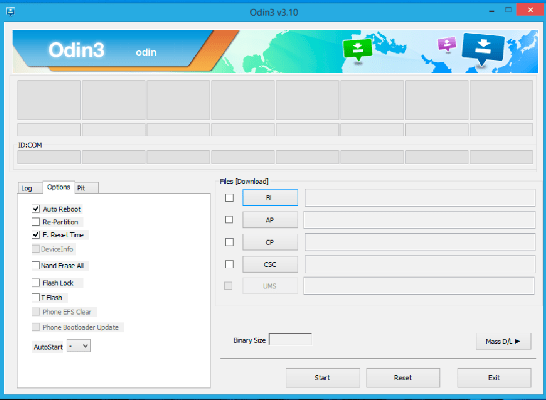
Прошивка Андроид смартфонов на базе MediaTek
Для заливки прошивки в смартфоны, где установлена мобильная платформа MediaTek, используется программа SP Flash Tool.
Важно!
Обязательно создавайте резервную копию системы.
При обычной установке прошивки на моделях с SoC MT6575 и MT6577 нельзя активировать опции preloader и dsp_bl, а так же форматирование, поскольку это полностью выведет аппарат из строя без возможности восстановления. На моделях с другими SoC MediaTek, так же нельзя включать опции если это не указано по условиям установки системы.
Алгоритм действий:
- Отключите питание смартфона, выньте батарею на 1-2 минуты, а затем установите АКБ обратно.
- Загрузите и распакуйте прошивку, установите драйвера.
- Откройте программу SP_Flash_Tool версии 5.
- Нажмите на кнопку «Scatter-loading»и выберите файл «МТхххх_Android_scatter_emmc.txt», где хххх – название SoC в вашем аппарате.
- Если прошивается аппарат с SoC MT6575 и MT6577, следует снять отметку с пунктов Preloader и dsp_bl. Для других моделей — только Preloader.
- Выберите режим «Download Only», а затем жмите на кнопку «Download».
- Затем подключите выключенный телефон к ПК. Программа обнаружит аппарат и приступит к прошивке. Если это не произошло, тогда отсоедините USB кабель, выньте батарею, установите назад, а затем вновь подключите к ПК.
- Как только перепрошивка закончится, отсоедините кабель и включите телефон.
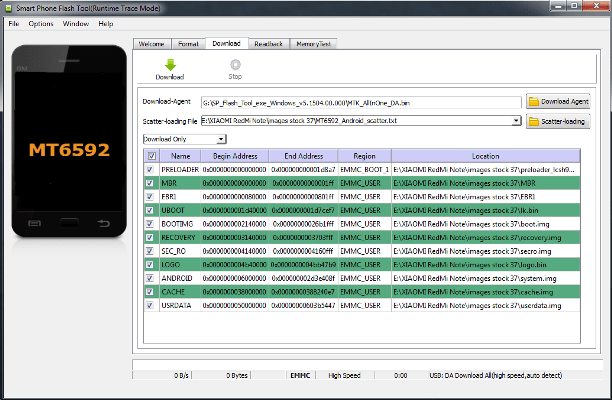
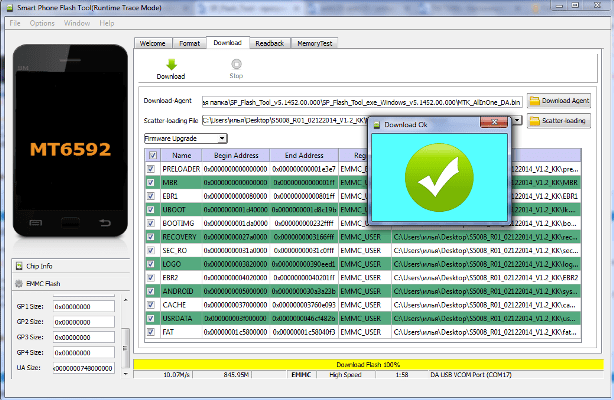
Как прошить через компьютер Андроид телефон производства LG
Для обновления прошивки в домашних условиях, LG предлагает воспользоваться утилитой Mobile Support Tool. Программа не поддерживается с апреля 2015, поэтому способ актуален только для устаревших смартфонов.
Алгоритм действий:
- Запустите программу LG Mobile Support Tool.
- Подключите устройство к ПК. Так же в режиме подключения выберите пункт – «Программное обеспечение». После начнется автоматическая загрузка драйверов. Если это не произошло, укажите модель из списка.
- При наличии обновлений для подключенного смартфона, программа предложит скачать прошивку. Потребуется нажать на кнопку «Начать обновление». Далее следовать указаниям приложения.
Для современных моделей чаще используется утилита LGUP.
Алгоритм действий:
- Загрузите образ прошивки с расширением «.kdz».
- Загрузите и установите программу LGUP. В папку с установленной программой LGUP, скопируйте библиотеку файлов с расширением DLL для вашей модели — LG G6 или LG V20 и т.д.
- Отключите питание телефона. Затем удерживая кнопку «увеличения громкости» подсоедините к ПК. После перехода в режим загрузки, можно отпустить кнопку «увеличения громкости».
- Запустите программу LGUP. Если телефон обнаружен, тогда нажмите на кнопку «с тремя точками» и укажите местоположение прошивки.
- Далее выберите вариант обновления прошивки – «UPGRADE», а затем «Start» для начала установки обновления.
- Дождитесь окончания прошивки, а затем включите телефон.
Как перепрошить телефон Андроид производства Xiaomi
Для прошивки используется программа MIUI ROM Flashing. Детальная инструкция описана в нашем отдельном материале.
Как перепрошить телефон андроид производства UMi
Смартфоны UMi прошиваются программой ROOTJOY. Утилита позволяет прошивать обновления, а так же сторонне ПО других производителей: MIUI, Vibe UI, LEWA, EMUI – что недоступно для вышеописанных программ. Детальнее о прошивке смартфонов UMi, читайте в нашем отдельном материале.
Как прошить android без использования ПК
Через ПК прошиваются только стандартные прошивки или моды, основанные на стандартной версии. Модификации, как правило, содержат косметические изменения. Рекомендуем прочесть статью «Как обновить андроид на телефоне: 4 способа», вы узнаете, как установить с расширенными возможностями или без использования ПК.
Вывод
При правильной подготовке к прошивке андроид, процесс перепрошивки телефона занимает 3-5 минут. Важно не пренебрегать рекомендациями, а так же внимательно ознакомится с дополнительными условиями. В ином случае, высока вероятность получить невосстановимое в домашних условиях устройство.
Если у вас остались вопросы, то в блоке ниже «Комментарии пользователей» вы можете задать вопрос автору, оставить замечание или поделиться своим опытом. Мы постараемся ответить.
Связанные записи
Вопрос, как прошить смартфон на Андроид способен поставить в тупик начинающего пользователя, который еще не знает как справиться с этой задачей. Эта статья призвана помочь Вам, чтобы Вы смогли собственными силами осуществить прошивку телефона, а не переплачивать за услуги мастеров в сервисных центрах, которые за эту работу запрашивают от 1000 рублей.
Главное следовать точно по указанной нами инструкции, ведь допущенная ошибка может привести к очень плачевным последствиям. Вопрос, как прошить компьютером смартфон Андроид, часто начинает беспокоить пользователей, когда система засорилась файлами и в ней встречаются разнообразные глюки. Это поможет вернуть былую производительность, в целом улучшить стабильность и качество функционирования системы. Первым делом можно попробовать выполнить сброс настроек к заводским, но если это не помогло, то остается лишь перепрошивка.
- Разбираясь, как самому прошить китайский смартфон нужно тщательно подготовиться к этому процессу. Первым делом нужно убедиться в том, что на телефоне есть минимум 50% заряда, а лучше зарядить его полностью. Это нужно для того, чтобы исключить вероятность отключения. В ходе процедуры можно подключить девайс к заряднику. Если смартфон отключиться в ходе процедуры, то Вы потеряете все данные и он может превратиться в бесполезный кирпич, поэтому не пренебрегайте этим правилом;
- Узнайте какая версия операционной системы актуальна для вашего телефона и какая стоит сейчас. Узнать это можно перейдя в меню настроек и выбрать там раздел “О телефоне”. Посмотрите версию Андроид, версию ядра, а также номер сборки.

Пришла пора разбираться, как прошить смартфон Андроид через компьютер. На основании сведений, которые Вы получили указанным выше методом, находим свежую прошивку, созданную специально для модели Вашего устройства. Также лучше предварительно сделать бэкап системы, чтобы в случае чего иметь возможность восстановиться до прежней версии прошивки. Как это сделать мы уже рассказывали в этой статье.
Первый и пожалуй самый популярный способ — прошить смартфон Samsung, ZTE или другого производителя с помощью специального софта. Для этого предназначено много приложений, но лучшее и самое простое в использовании на наш взгляд — это Fastboot. К плюсам приложения стоит отнести безопасность использования, комфортабельность и надежность. Следуйте дальнейшей инструкции, чтобы понять, как самому прошить смартфон через Flashtool.
Программу для прошивки нужно выбирать в зависимости от производителя Вашего девайса:
- Самсунг — Odin;
- HTC — Flash Tool;
- Xiaomi — Fastboot;
- HTC — Fastboot;
- Сони — Flashboot;
- LG — KDZ Updater.
Скачиваем подходящее приложение и устанавливаем его на свой компьютер. Лучше сделать это на диск С, чтобы путь к ней получился таковым: C:Android.
Разбираясь, как прошить смартфон Flashtool, обратите внимание на папку “Tools”, в которой находятся все необходимые утилиты, а в “Driver” Вы найдете драйвера. Подключаем телефон к ПК, после чего для него должны автоматически установиться драйвера. Если этого не случилось, то переходим на сайт изготовителя и загружаем драйвера оттуда. Важно, чтобы прошивка предназначалась для версии вашего телефона. Как правило, она скачивается в Zip-архиве, который нужно переместить по адресу: C:Android.
Теперь нам нужно разблокировать бутлоадер на своем Андроид смартфоне. Для этого открываем на ПК меню “Пуск” и в поисковой строке вводим команду “CMD” и выбираем cmd.exe. Нажимаем на значок правой кнопкой мыши и выбираем “запуск от имени администратора”.
В появившуюся перед нами командную строку вводим C:AndroidTools. Подтверждаем команду, нажав клавишу Enter. Далее Вы попадаете в директорию “Tools”.
Следующим шагом вводим команду fastboot devices.
Если fastboot правильно распознал ваш гаджет, то появится его код. Это означает, что можно приступать к процедуре прошивки. Если высветилась надпись “waiting for device”, то нужно отключить телефон, установить драйвера и повторить вышеописанные манипуляции.
Вводим команду “fastboot update название файла прошивки.zip”, после чего начинается прошивка Андроид смартфона. По завершению этого процесса требуется перезапустить девайс.
Данный метод предполагает использование кастомных или стандартных recovery. Первые представляют собой неофициальные прошивки, в которых пользователи часто добавляют много интересных функций, которых нет в официальных. Находим файл прошивки, скачиваем его и переносим в корень файловой системы телефона.
Решая, как прошить смартфон через Рекавери, нужно перезапустить его и войти в этот режим. Обычно это можно сделать путем нажатия клавиши питания и громкости “Вниз”. Управление в режиме recovery производится с помощью клавиш “вверх” и “вниз”. Нам нужно найти раздел с прошивкой и выбрать там скачанный ранее файл. Обычно этот пункт называется “apply update from externel storage”, “Install ZIP” или “apply update from sdcard”.
После этого начинается процесс прошивки, по завершению которого требуется перезапустить устройство.
Вопрос, как прошивать смартфон Android, можно решить этим несложным способом, хотя он не так популярен. Но тут есть один существенный недостаток — ROM Manager откажется функционировать, если у Вас нет Root-прав. Другое требования — должно использоваться кастомное рекавери. Формально, прошивка будет происходить через recovery, но только работать Вы будете с более простым в освоении интерфейсом.
Скачиваем утилиту ROM Manager и подходящую прошивку для вашего Android-телефона. Открываем программу, после чего выполняем следующие манипуляции:
- Копируем zip-архив с прошивкой в память своего смартфона;
- В меню ROM Manager выбираем “Установить ROM с SD карты”;
- Выбираем архив с прошивкой и клацаем на него;
- Жмем на пункт “Перезагрузка и установка”. Ставим галочку возле пункта “Сохранить текущий ROM”, чтобы в случае чего иметь возможность восстановиться до прежней версии;
- Теперь подтверждаем действие нажатием “Ок”, смартфон переходит в режим Recovery, дожидаемся окончания процесса прошивки. По его завершению рекомендуется сброситься до заводских настроек.
Теперь Вы знаете, как самостоятельно прошить китайский смартфон Xiaomi или любого другого производителя.
Еще больше интересного:
- Топ 10 смартфонов с лучшей автономностью
- ТОП-10 самых лучших и надежных смартфонов 2018-2019 года
- Рейтинг лучших смартфонов на чистом Андроид 2019 года
- Рейтинг лучших китайских смартфонов 2018-2019 года
- Рейтинг лучших камерофонов 2018-2019 года
- Топ лучших смартфонов до 15000 рублей в 2018-2019 году
- Топ 10 лучших смартфонов до 30000 рублей
Комментарии для сайта Cackle

Смартфоны и планшеты на базе ОС Android являются наиболее распространенными мобильными устройствами среди пользователей со всего мира. Флагманские и близкие к ним девайсы зачастую работают стабильно и без нареканий, а вот бюджетные и морально устаревшие далеко не всегда ведут себя должным образом. Многие пользователи в таких ситуациях принимают решение выполнить их прошивку, установив таким образом более свежую или просто улучшенную (кастомизированную) версию операционной системы. Для этих целей, в обязательном порядке, требуется воспользоваться одной из специализированных программ для ПК. О пяти самых востребованных представителях данного сегмента пойдет речь в нашей сегодняшней статье.
Читайте также: Общие инструкции по прошивке мобильных устройств
SP Flash Tool
Smart Phones Flash Tool – это относительно простая в использовании программа для работы со смартфонами и планшетами, «сердцем» которых является процессор производства компании MediaTek (MTK). Основной ее функцией, конечно же, является прошивка мобильных устройств, но помимо этого в составе присутствуют инструменты для резервного копирования данных и разделов памяти, а также форматирования и тестирования последней.
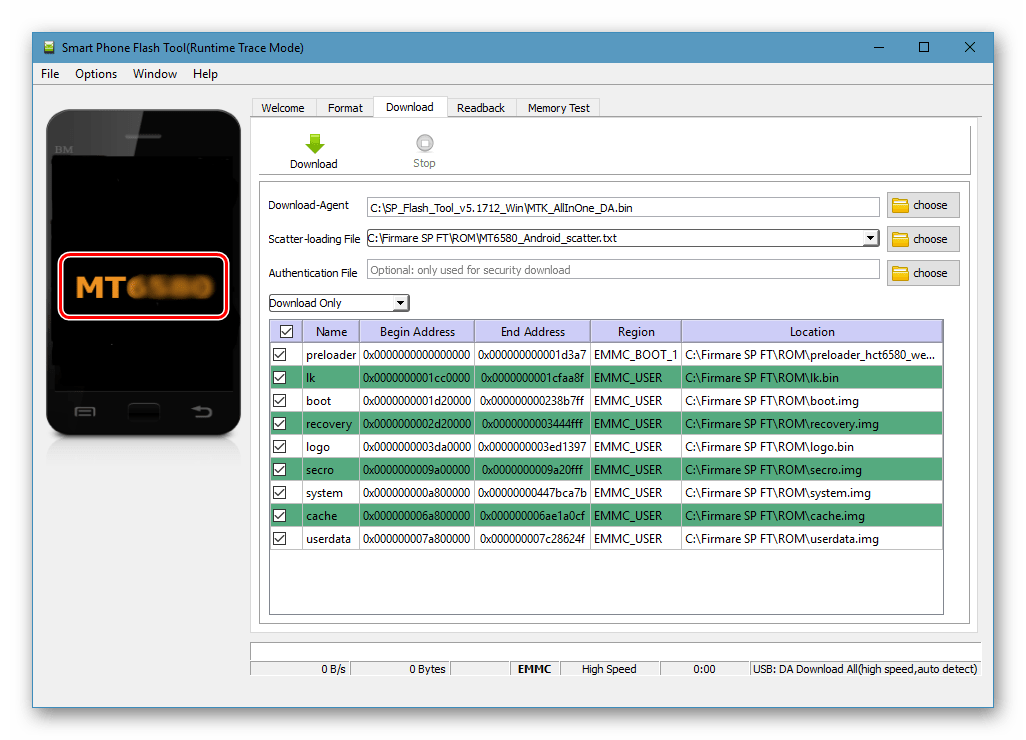
Читайте также: Прошивка MTK-аппаратов в программе SP Flash Tool
Пользователей, которые впервые обратились за помощью к SP Flash Tool, наверняка порадует обширная справочная система, не говоря уже об обилии полезной информации, которую можно найти на тематических сайтах и форумах. К слову, на Lumpics.ru тоже есть довольно много «живых» примеров прошивки смартфонов и планшетов на Андроид с помощью этого многофункционального приложения, а выше представлена ссылка на подробную инструкцию по работе с ним.
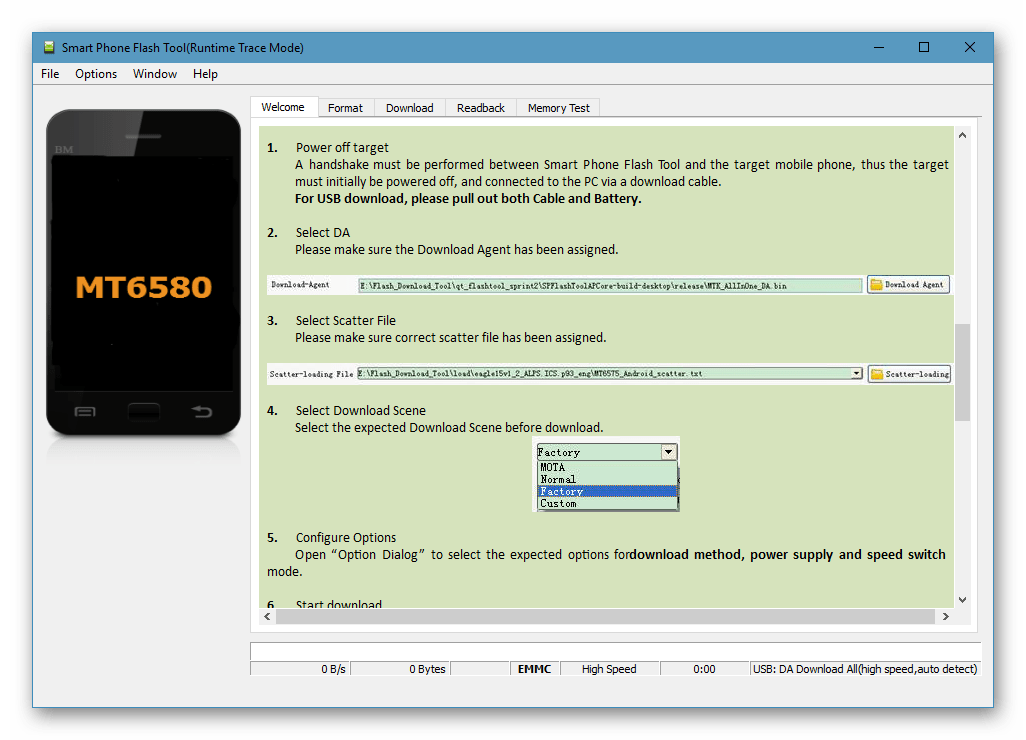
Скачать программу SP Flash Tool
QFIL
Этот инструмент для прошивки мобильных девайсов является компонентом программного комплекса Qualcomm Products Support Tools (QPST), ориентированного на специалистов – разработчиков, работников сервисных центров и т.п. Сам же QFIL, как можно понять из его полного названия, предназначен для смартфонов и планшетов, в основе которых лежит процессор Qualcomm Snapdragon. То есть, по сути, это тот же SP Flash Tool, но для противоположного лагеря, который, к слову, занимает лидирующее положение на рынке. Именно поэтому список Android-устройств, поддерживаемых этой программой, действительно огромен. В их число входят и продукты небезызвестной китайской компании Xiaomi, но о них мы еще расскажем отдельно.
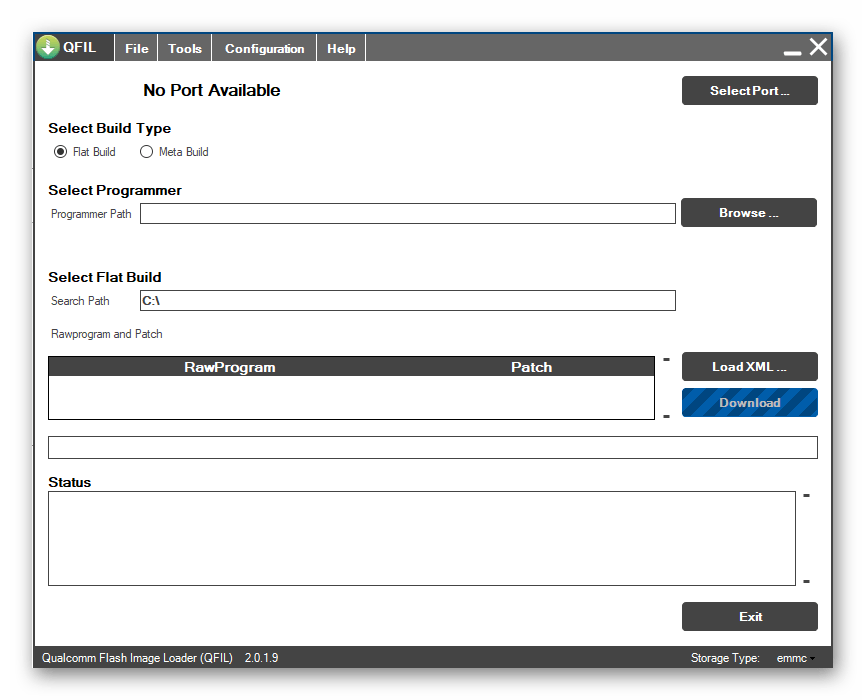
QFIL обладает простой, понятной даже малоопытному пользователю графической оболочкой. Собственно, зачастую все что от него требуется – это подключить девайс, указать путь к файлу (или файлам) прошивки и инициировать выполнение процедуры их установки, которая по завершении будет записана в лог. Дополнительные возможности этого «прошивальщика» заключаются в наличии средства создания резервных копий, перераспределении разделов памяти и восстановлении «кирпичей» (нередко это и вовсе единственное эффективное решение для поврежденных Qualcomm-аппаратов). Без недостатков тоже не обошлось – в программе нет защиты от ошибочных действий, ввиду чего по незнанию можно повредить устройство, а для работы с ней и вовсе потребуется установить дополнительное ПО.
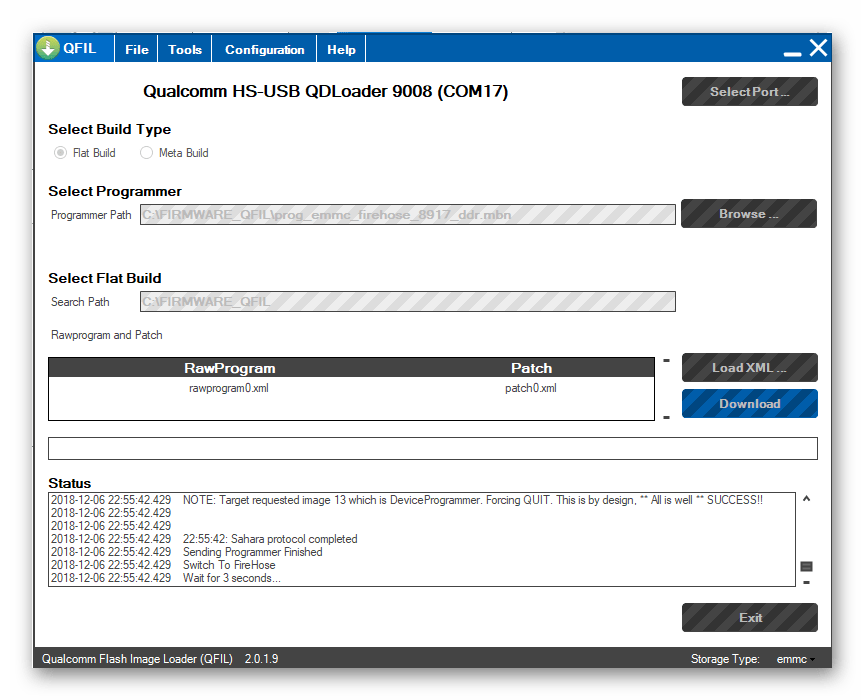
Скачать программу QFIL
Odin
В отличие от двух рассмотренных выше программ, ориентированных на работу с максимально широким спектром мобильных устройств, данное решение предназначено исключительно для продуктов компании Samsung. Функциональные возможности Одина значительно более узкие – с его помощью можно установить на смартфон или планшет официальную или кастомную прошивку, а также прошить отдельные программные компоненты и/или разделы. Помимо прочего, данный софт может использоваться и для восстановления поврежденных девайсов.

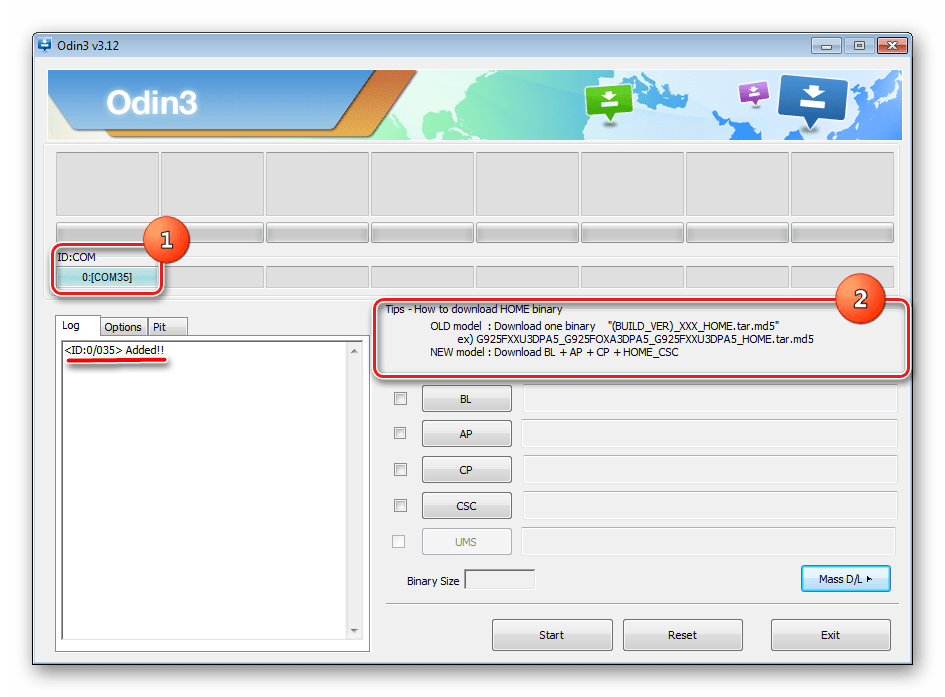
Читайте также: Прошивка мобильных устройств Samsung в программе Odin
Интерфейс Odin выполнен в довольно простом и интуитивно понятном стиле, разобраться с назначением каждого из элементов управления сможет даже пользователь, впервые запустивший этот программный инструмент. К тому же, ввиду высокой популярности мобильных устройств Самсунг и «пригодности» большей части из них для прошивки, в интернете можно найти довольно много полезной информации и подробных инструкций о работе с конкретными моделями. На нашем сайте тоже есть отдельная рубрика, посвященная этой теме, ссылка на нее представлена ниже, а выше — руководство по использованию Одина для этих целей.
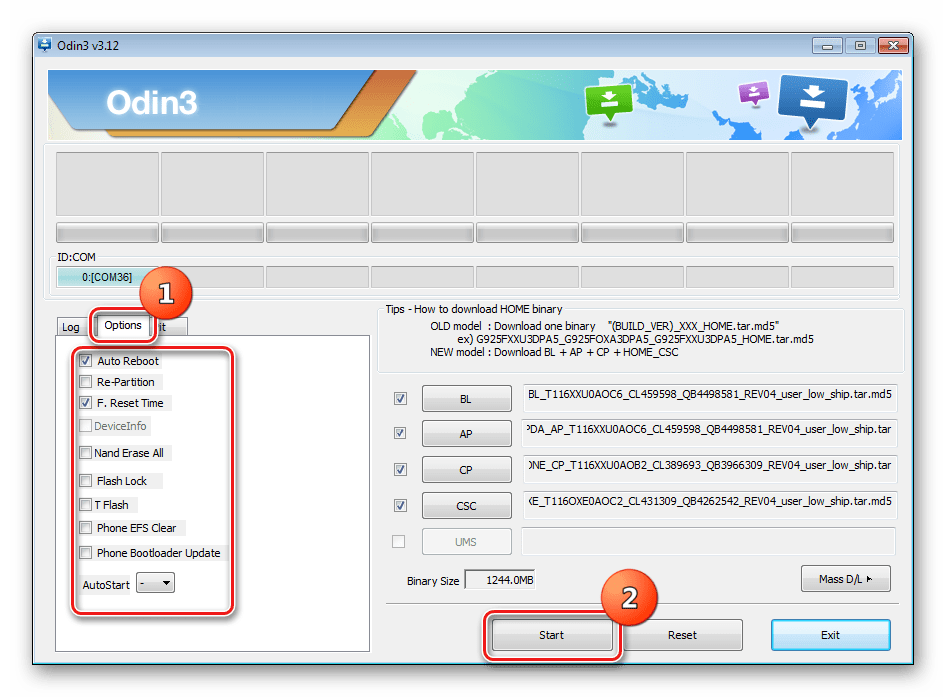
Скачать программу Odin
Читайте также: Прошивка смартфонов и планшетов Samsung
XiaoMiFlash
Фирменное программное решение для прошивки и восстановления, ориентированное на обладателей смартфонов Xiaomi, которых, как известно, на отечественном пространстве довольно много. Часть мобильных устройств этого производителя (те, что на базе Qualcomm Snapdragon) можно прошить с помощью рассмотренной нами выше программы QFIL. MiFlash, в свою очередь, предназначен не только для них, но и для тех, в основе которых лежит собственная аппаратная платформа китайского бренда.
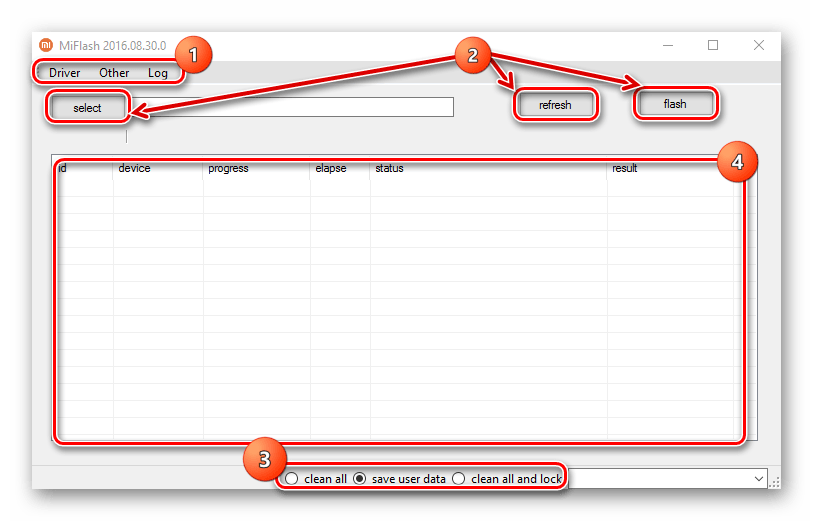
Читайте также: Прошивка смартфонов Xiaomi
К отличительным особенностям приложения можно причислить не только его простой и понятный интерфейс, но и наличие дополнительных функций. В числе таковых автоматическая установка драйверов, защита от неверных и ошибочных действий, что особенно будет полезно для новичков, а также создание лог-файлов, благодаря которым более опытные пользователи смогут отследить каждый этап выполненной ими процедуры. Приятным бонусом к этому «прошивальщику» послужит особенно широкое и отзывчивое пользовательское сообщество, в которое входит в том числе и немало «знающих» энтузиастов, готовых прийти на помощь.
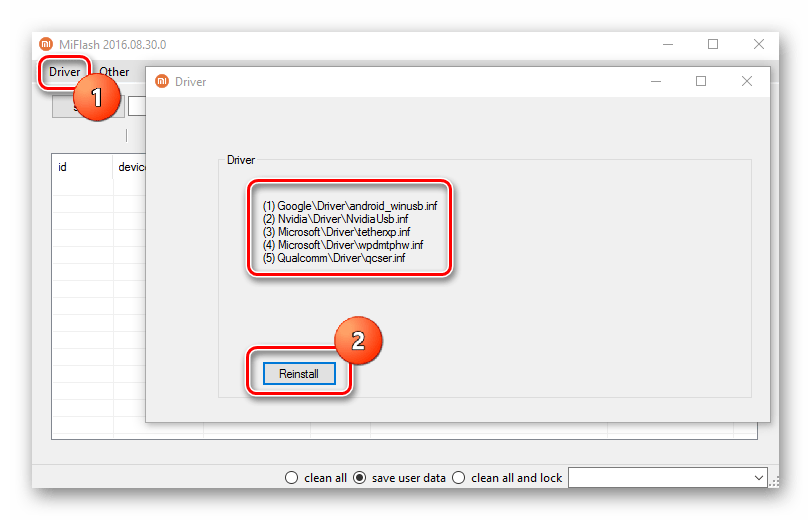
Скачать программу XiaoMiFlash
ASUS Flash Tool
Как можно понять из названия программы, предназначена она исключительно для работы со смартфонами и планшетами известной тайваньской компании АСУС, продукты которой хоть и не так популярны, как Samsung, Xiaomi и прочие Huawei, но все же имеют свою немалую пользовательскую базу. Функционально этот Flash Tool не так богат, как его аналог Smart Phones для MTK-аппаратов или собственное решение от Xiaomi. Он, скорее, похож на Odin, так как заточен исключительно под прошивку и восстановление мобильных девайсов конкретного бренда.
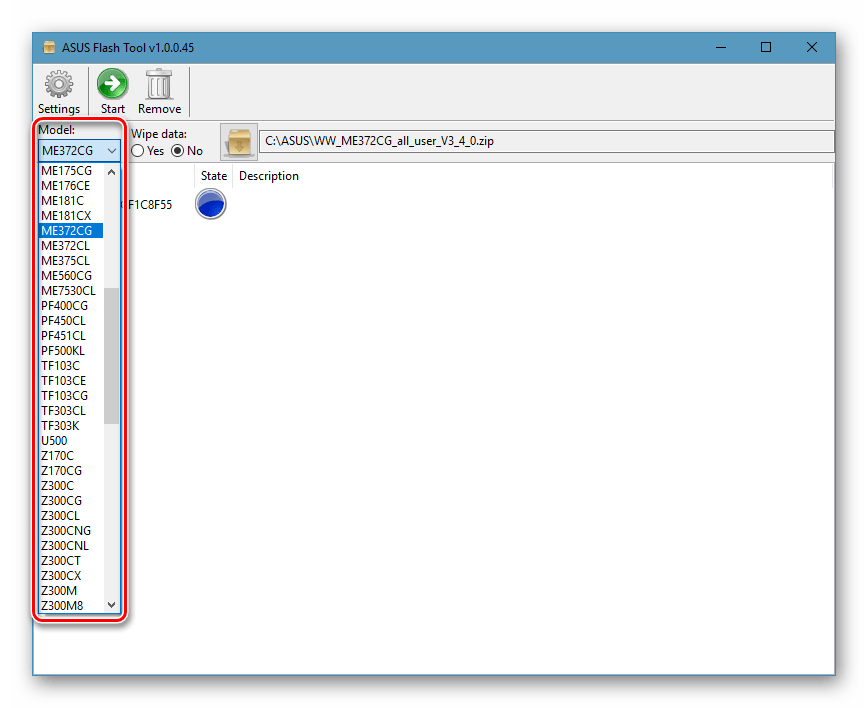
И все же, есть у продукта ASUS приятное достоинство – непосредственно перед выполнением основной процедуры пользователь должен выбрать из встроенного списка свое устройство, после чего указанная модель будет «сверена» с добавленным файлов прошивки. Зачем это нужно? Для того чтобы наверняка не угробить, не «окирпичить» своего мобильного друга, записав в его память несовместимые или просто неподходящие данные. Дополнительная функция у программы лишь одна – возможность полной очистки внутреннего хранилища.
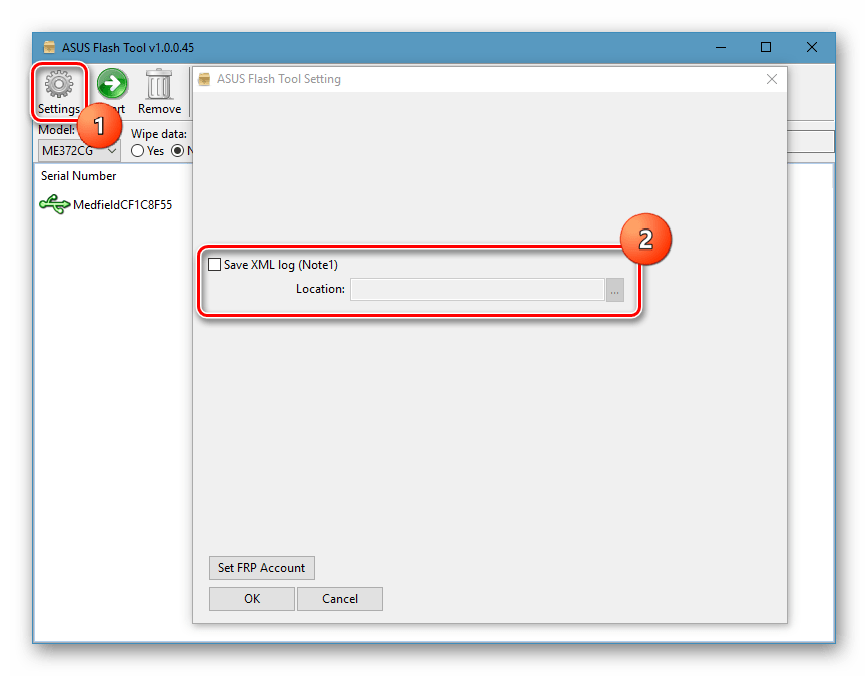
Скачать программу ASUS Flash Tool
В этой статье мы рассказали о нескольких программных решениях, наиболее часто используемых для прошивки и восстановления мобильных устройств с Андроидом на борту. Первые два ориентированы на работу со смартфонами и планшетами из противоположных (и самых массовых) лагерей – MediaTek и Qualcomm Snapdragon. Следующая троица предназначена для девайсов конкретных производителей. Конечно, есть и другие инструменты, предоставляющие возможность решения аналогичных задач, но они более узконаправленные и менее массовые.
Читайте также: Как восстановить Android «кирпич»
Надеемся, этот материал был полезен для вас. В том случае, если вы не знаете или не уверены, какая из рассмотренных нами программ для прошивки Android через компьютер подойдет вам, задайте свой вопрос в комментариях ниже.

Как перепрошить Андроид через компьютер. Многие держатели смартфонов и планшетных компьютеров в определенный момент задумываются над тем, как прошить андроид. Необходимость в перепрошивке устройства может возникнуть из-за возникновения проблем в работе гаджета. Также обновить андроид имеет смысл и в других случаях, например, чтобы улучшить функционал операционной системы и ускорить андроид.
На самом деле процедура перепрошивки Андроид не предполагает каких-либо сложностей и справиться с этой задачей может каждый пользователь. Тем не менее, многие не знают, как перепрошить андроид, так как ранее никогда не сталкивались с подобным вопросом. Специально для таких случаев мы подготовили пошаговую инструкцию, в которой приведены самые распространенные способы перепрошивки устройств, работающих на операционной системе android. Вам остается только ознакомиться со статьей и выбрать, как прошить андроид. Итак, давайте подробнее рассмотрим каждый из приведенных выше способов. (Если вас интересует автоматическое обновление ОС, то читайте статью «Как обновить Андроид).
ЧТО НУЖНО СДЕЛАТЬ, ПЕРЕД ТЕМ КАК ПЕРЕПРОШИТЬ АНДРОИД
Неправильный подход к вопросу перепрошивки может привести к возникновению серьезных проблем с устройством, а потому нужно подготовиться к этому мероприятию. Перед тем как прошить андроид необходимо в обязательном порядке сделать следующее:
- Прежде чем начать обновление операционной системы убедитесь, что устройство полностью заряжено. Важно исключить вероятностью отключения. Можете подключить гаджет к зарядному устройству во время процедуры. Если планшет или смартфон отключится во время обновления прошивки, произойдет потеря системы и данных.
- Уточните версию операционной системы android, которая актуальна для вашего устройства, а также выясните, какая прошивка установлена в настоящий момент. Уточнить эту информация можно в настройках устройства в разделе «О телефоне». Обратите внимание на версию Аndroid, версию ядра и номер сборки.
- Теперь на основании этих данных нужно найти и скачать новую прошивку, которая будет полностью соответствовать вашей модели смартфона или планшетного компьютера.
КАК ПЕРЕПРОШИТЬ АНДРОИД ЧЕРЕЗ КОМПЬЮТЕР
Следует сказать, что существует несколько способов прошить Android и в этой статье мы рассмотрим самые распространенные. Начнем с прошивки гаджета с помощью специальной программы, которая предварительно устанавливается на компьютер. Есть немало приложений, позволяющих установить на устройство новую версию ОС, однако мы решили остановиться на программе Fastboot, так как она отличается безопасностью, удобством и надежностью, а также лучше всего подходит для модели, которую мы будем прошивать в качестве примера. Итак, разберемся в том, как перепрошить Андроид используя усилиту Fastboot.
Примечание: программу для перепрошивки Андроид следует выбирать исходя из того, девайсом какого производителя вы пользуетесь. Рекомендуем вам ознакомиться со следующим списком программ по производителям: - Samsung — Odin
- Lenovo — Flash Tool
- HTC — Fastboot
- LG — KDZ Updater
- Sony — Flashboot
- Nexus — Fastboot.
Прежде всего нужно скачать данное приложение. С поиском Fastboot проблем не возникнет, достаточно уметь пользоваться поисковыми системами, а это сегодня под силу каждому. Скачайте программу и распакуйте в корень диска С, чтобы путь к файлу выглядел следующим образом: C:Android.

В папке «Tools» находятся нужные утилиты, a в директории «Driver» – драйвера. Теперь нужно подключить к компьютеру устройство, которое планируется перепрошить и выполнить установку драйвера. Как правило, девайс автоматически находит нужные драйвера, однако иногда этого не происходит. В таком случае необходимо открыть сайт производителя вашего смартфона или планшета и скачать программное обеспечение. Обратите внимание на то, чтобы прошивка, которую планируется скачать подходила для вашей модели гаджета. Прошивку нужно скачать в формате .zip и закинуть в папку Tools, которая находится здесь: C:Android.
Перед тем, как прошить андроид необходимо разблокировать бутлоадер на своем устройстве. Процесс разблокировки bootloader будет отличаться в зависимости от конкретной модели гаджета. Откройте на компьютере меню «Пуск», в поисковой строке введите значение «cmd» и выберите программу cmd.exe.

В окне командной строки введите cd C:AndroidTools. Подтвердите команду посредством нажатия на клавишу Enter, после чего вы окажетесь в директории «Tools».

Теперь необходимо ввести команду команду следующего вида: fastboot devices.

Если вам был выдан код устройства, то fastboot определил ваш смартфон или планшет и можно начинать перепрошивку андроид. Если в окне появилась надпись «waiting for device», нужно выключить гаджет и выполнить установку драйверов. Теперь нужно ввести команду для прошивки: fastboot update название_файла_прошивки.zip После этого начнется перепрошивка. Не забудьте перезагрузить устройство после окончания обновления операционной системы.
КАК ПЕРЕПРОШИТЬ АНДРОИД ЧЕРЕЗ RECOVERY
Еще один способ как перепрошить Андроид — это использовать стандартные recovery или кастомные (TWRPCWM). Что собой представляют кастоные recovery подробнее мы объясним ниже. Говоря кратко — это неофициальные прошивки. Итак, найдите в интернете подходящую вам прошивку, скачайте ее и сохраните в корень файловой системы вашего девайса.
Перезагрузите устройство в режим рекавери. Процесс входа в этот режим может отличаться в зависимости от конкретной модели планшета или смартфона. Чаще всего это делается сочетанием кнопок питания и клавиши громкости «Вниз». После входа в режим recovery с помощью клавиш «вверх» и «вниз» вам нужно открыть раздел установки прошивок и патчей и указать файл ранее загруженной с интернета прошивки. Как правило, данный пункт имеет следующее название: «apply update from externel storage», в TWRP – Install ZIP, в CWM – «apply update from sdcard».


Следуя приведенной выше инструкции вы запустите перепрошивку, по окончании которой нужно перезагрузить гаджет и сбросить заводские настройки. Чтобы вернуться к заводским настройкам зайдите в настройки вашего устройства и перейдите в раздел «Конфиденциальность», после чего нажмите на «Сбросить настройки». После этого можете проверять функциональность только что установленной прошивки.
КАК ПРОШИТЬ АНДРОИД ЧЕРЕЗ ROM MANAGER
ROM Manager предназначен для выполнения различных задач, например, с помощью этого приложения можно создать резервную копию системы. Кстати, настоятельно рекомендуем выполнять эту процедуру перед прошивкой, чтобы потом восстановить данные. Также ROM Manager можно использовать для перепрошивки Андроид.
ROM Manager не будет работать, если у вас нет root прав. Подобные права можно получить с помощью специальных программ, например, прекрасно подойдут следующие приложения: Kingo Android ROOT , Unlock Root, Framaroot или Vroot. Помимо этого должно быть установлено кастомное рекавери. Кстати, по сути при помощи ROM Manager вы прошиваете устройство через recovery, но в отличие от предыдущего варианта этот предполагает работу с куда более удобным и понятным интерфейсом.
Итак, находим и загружаем программу ROM Manager. Теперь нужно скачать подходящую для вашего девайса прошивку. Откройте утилиту ROM Manager и выполните следующие действия:
1. Поместите .zip архив прошивки в памяти вашего Андроид гаджета.
2. В меню ROM Manager откройте раздел «Установить ROM с SD карты».

3. Найдите архив с прошивкой и нажмите на него.

4. Далее выберите пункт «Перезагрузка и установка». Чтобы в дальнейшем иметь возможность восстановить операционную систему при возникновении такой необходимости, нужно поставить галочку напротив «Сохранить текущий ROM».

5. В следующем окне нажмите «ОК», после чего смартфон или планшет перейдет в режим Recovery и начнется перепрошивка устройства.

По завершении обновления прошивки рекомендуем сбросить настройки до заводских.
ЧТО ТАКОЕ КАСТОМНАЯ ПРОШИВКА АНДРОИД?
Кастомными называют прошивки неофициальных версий, то есть созданные с нуля, или модифицированные. Для их установки не всегда обязательной является процедура получения root прав. Как вы уже поняли, подобные прошивки не имеют никакого отношения к официальным разработчикам, а создается энтузиастами с целью улучшить ОС, добавив в нее дополнительные возможности и убрав ошибки. На первый взгляд может показаться, что кастомные прошивки предполагают сплошные преимущества и во всем превосходят официальные версии. Однако не все так просто.
Дело в том, что нередко такие прошивки отличаются не стабильной работой и могут привести к возникновению проблем с устройством. Именно поэтому, перед тем, как прошить Андроид с помощью кастомной прошивки, необходимо изучить отзывы тех, кто это уже делал. Только после детального изучения можно скачать прошивку и приступать к ее установке. Что касается установки неофициальных прошивок, то приведенные выше варианты вполне подходят. К тому же, подробная инструкция по установке кастомной прошивки практически всегда есть на сайте, где эта самая прошивка находится.
Также следует сказать, что неофициальная перепрошивка андроид предполагает некоторые отличия в зависимости от конкретного разработчика, следовательно, подход к прошивке будет отличаться. Если планируется использовать специальное приложение для перепрошивки устройства, то рекомендуем вам ознакомиться со следующим списком программ по производителям:
- Samsung — Odin
- Lenovo — Flash Tool
- HTC — Fastboot
- LG — KDZ Updater
- Sony — Flashboot
- Nexus — Fastboot.
На этом мы будем заканчивать эту статью. Надеемся, теперь вы знаете, как прошить андроид.
Как перепрошить Андроид через компьютер?
05.04.2019
3102
Содержание
- 1 Что такое прошивка телефона?
- 2 Как перепрошить Андроид?
- 2.1 Поиск необходимого софта
- 2.2 Подготовка к прошивке
- 2.3 Установка прошивки
- 3 Что даёт прошивка телефона?
- 4 Подводим итоги
Срок жизни смартфона на Android зависит от множества факторов — закономерных и случайных: производителя, модели, программно-аппаратной связки, грамотности и удачливости владельца. Первые проблемы обычно незначительны: телефон не видит microSD-карту или самопроизвольно перезагружается; со временем всё становится серьёзнее — вплоть до необходимости перепрошивки. Как прошить смартфон в домашних условиях на ПК — попробуем разобраться.
Что такое прошивка телефона?
Перепрошивка телефона или планшета в домашних условиях — это установка новой операционной системы, подходящей для конкретной модели устройства, с пакетом служебных программ. Операционная система Android, в отличие от своего предшественника Linux, не распространяется сама по себе: установить на смартфон «голую» ОС без совокупности нужных и не особо «довесков» не получится.
Важно: «прошить» и «перепрошить» телефон — равнозначные термины. Реализуемое устройство по умолчанию прошито производителем, и пользователь, столкнувшийся с тем, что упорно не включается вай-фай на Андроиде или перестали отправляться SMS, может самостоятельно вернуть смартфон к первоначальному состоянию — это проще, чем нести его в сервисный центр.
Прошить телефон — дело гораздо более серьёзное, чем переустановить несколько приложений или даже обновить «ядро» с помощью встроенной программы. Пользователю может понадобиться помощь, а поставить вместо нужной прошивки стороннюю означает в лучшем случае необходимость повторить все манипуляции сначала, а в худшем — отправиться в магазин за новым аппаратом.
Прошивки для смартфонов и планшетов делятся на две большие группы:
- Официальные (заводские, стоковые, official firmware). Они разрабатываются самим производителем с учётом технических возможностей устройства, в абсолютном большинстве случаев отличаются лучшим быстродействием, не содержат вирусов и совершенно безопасны для телефона. Из недостатков — обилие ненужного программного обеспечения, навязываемого пользователю и не удаляемого штатными средствами. Владелец смартфона с заводской прошивкой может не рассчитывать найти на нём лучший фоторедактор для Андроида или удобный плеер для YouTube. Из этого минуса вытекает ещё один, особенно характерный для старых китайских моделей и бюджетных устройств от известных производителей: недостаток свободного места. Очень часто пользователю не удается записать во внутреннюю память любимый клип или сменить мессенджер на более удобный — зато приходится наслаждаться десятком набитых рекламой приложений от Google и партнёров.
- Пользовательские (кастомные, custom firmware). Скачать и установить их может любой желающий — достаточно найти прошивку именно для своей модели телефона, установить на компьютер или ноутбук соответствующую программу и раздобыть рабочий USB-шнур для обмена данными — а лучше найти тот, который шёл в комплекте с устройством. Отличительная черта таких прошивок — минимальное количество вшитых приложений, а следовательно, больший объём свободной памяти: скачать видеоплеер на Андроид или загрузить сотню-другую мегабайтов любимой музыки не составит труда. Это отличное решение для пользователя, желающего поменять интерфейс аппарата или даже установить новое, не предусмотренное производителем поколение ОС Android. Да, телефон по-прежнему не будет давать использовать больше оперативной памяти, чем при оригинальной прошивке, и не исключено возникновение определённых сложностей, но в целом плюсов от кастомной прошивки больше, чем минусов.
Важно: каким бы способом пользователь ни собирался прошивать свой Андроид, необходимо предварительно сделать бэкап контактов, сообщений, важных данных и настроек приложений. Осуществляется это с помощью штатных и сторонних приложений, например Titanium BackUp; часть информации, скорее всего, останется нескопированной, а потому особо важные телефоны, адреса и коды настоятельно рекомендуется переписать на листок.
О возможных плюсах и минусах самостоятельной прошивки телефона будет рассказано ниже; перед тем как начать прошивать устройство, пользователь должен понять, что в результате неправильных действий оно может превратиться в «кирпич», невосстановимый в домашних условиях. Взяв на себя полную ответственность за результат и приготовившись строго следовать приведённым далее инструкциям, можно приступать к делу.
Как перепрошить Андроид?
Ниже будет описана последовательность прошивки для типичного китайского смартфона Lenovo A328 и планшета от Samsung — Galaxy Tab3. Этих двух инструкций вполне хватит для работы с любым устройством на Андроиде — ориентируясь на одну из них, владелец телефона сможет без проблем скачать и установить любую понравившуюся и подходящую для его модели ОС.
Важно: настоящая прошивка мобильного устройства возможна только с использованием персонального компьютера или ноутбука. Манипуляции из-под Recovery, а тем более на включённом телефоне, бесспорно, могут быть полезны, однако обновить операционную систему и избавиться от серьёзных проблем в программно-аппаратной связке не позволят.
Поиск необходимого софта
Прежде чем прошить свой телефон или планшет на Андроиде, хозяин устройства должен подыскать подходящее программное обеспечение, позволяющее выполнить эту операцию самостоятельно и бесплатно. Если нет соответствующих навыков, не стоит при прошивке использовать аппаратные способы — с большой вероятностью это приведёт к выходу смартфона из строя.
Для абсолютного большинства мобильных устройств от китайских производителей подойдёт программа SP Flash Tool, где SP — это Smart Phone. Несомненные достоинства приложения — редкостная универсальность, простота работы, обилие дополнительных опций и нетребовательность к мелким ошибкам: некритические сбои ПО просто пропускает, и на выходе пользователь получает полностью рабочий аппарат. Главный недостаток — отсутствие русского интерфейса: юзеру придётся выбирать между английским и упрощённым китайским. Впрочем, все действия в SP Flash Tools интуитивно понятны, а до конца разобраться в них поможет следующая далее инструкция.
Для продукции Samsung подходят официальные программы Kies, Smart Switch (для резервного копирования контактов, сообщений и других важных данных) и Odin или Heimdall — для Windows и Linux соответственно. Последние две позволяют установить на смартфон или планшет любую подходящую прошивку — без лишних рисков, максимально быстро и просто.
В зависимости от своих потребностей пользователь может найти и другие программы для обновления операционной системы Андроид на телефоне, однако перечисленных выше хватает для большинства операций.
Чтобы скачать SP Flash Tool, нужно:
- Перейти на официальный сайт разработчика по ссылке spflashtool.com. Искать программу на сторонних ресурсах настоятельно не рекомендуется: на них могут предлагаться устаревшие или заражённые версии, а кроме того, скорость скачивания на ресурсе разработчика не ограничивается.
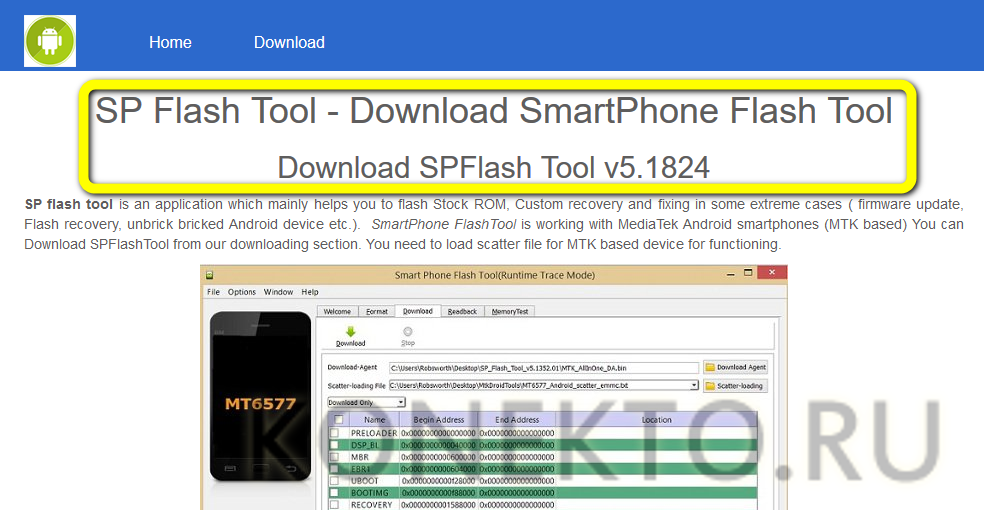
- Спустившись вниз по странице, выбрать в разделе Direct links нужную версию приложения — лучше всего ту, возле которой стоит пометка Latest.
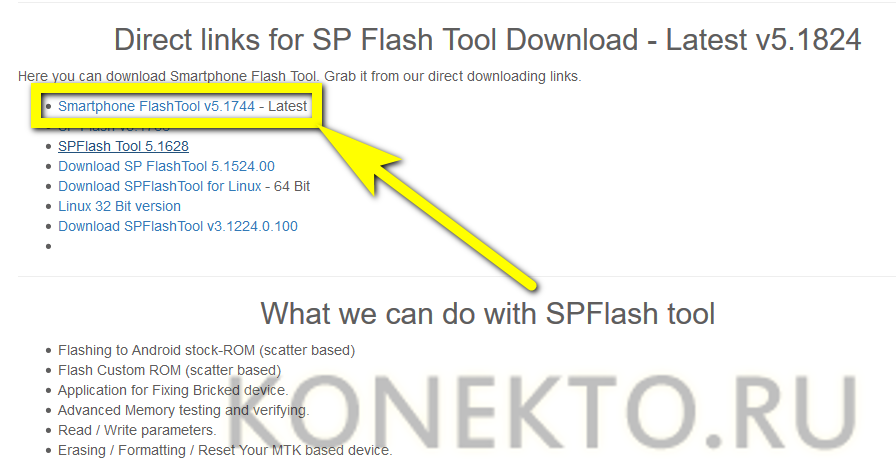
- Щёлкнув по названию программного продукта, пользователь автоматически попадёт на новую страницу, предлагающую ещё больше версий для Windows и Linux. Здесь, снова воспользовавшись ссылкой с той же пометкой, можно скачать последнюю версию SP Flash Tool.
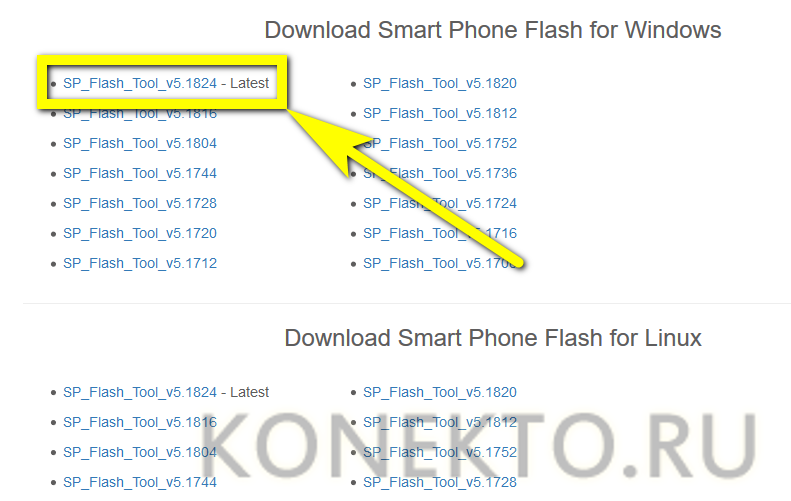
- Теперь нужно сохранить архив с приложением в любое удобное место на жёстком диске, чтобы затем распаковать его. Программа распространяется в портативном виде и не требует установки; всё, что нужно владельцу смартфона, — запустить исполняемый файл.

Совет: если в ходе работы с ПО окажется, что оно несовместимо с операционной системой компьютера или ноутбука, стоит попробовать скачать любую из более старых версий — и перебирать их до тех пор, пока не отыщется подходящая.
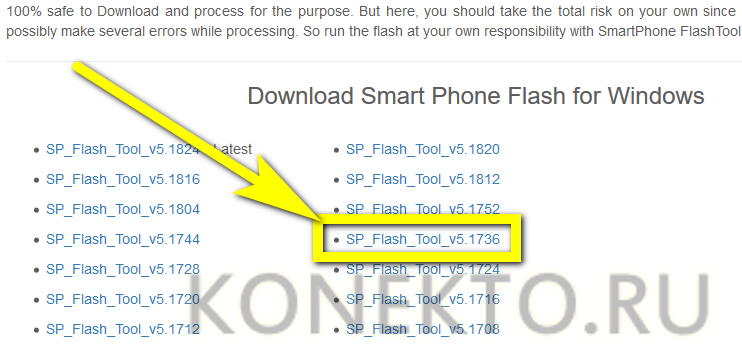
Не уходя с официального сайта разработчика, следует скачать набор драйверов для MTK (программа SP Flash Tool пока что работает только с этим стандартом) и автоустановщик драйверов — без них не удастся подключить телефон или планшет в режиме прошивки.
Чтобы скачать драйвера, понадобится:
- Вновь вернуться на главную страницу сайта и, продвинувшись по ней ещё ниже, найти раздел How to manually install MediaTek USB VCOM drivers.

- Последовательно кликая по обеим размещённым в нём ссылкам, загрузить на жёсткий диск ещё два архива — их в дальнейшем также понадобится распаковать.

Далее пользователь должен найти официальную или кастомную прошивку для своего устройства. Довольно часто стоковые версии размещаются на сайте производителя или дочернем веб-ресурсе; можно поискать и в Интернете — никаких сложностей у владельца аппарата на Андроиде возникнуть не должно.
Порядок поиска заводской прошивки на примере Lenovo A328:
- Для начала пользователю нужно посмотреть модель смартфона. Она не всегда указывается на устройстве; оптимальные варианты — найти коробочку, в которой аппарат был куплен, или зайти в «Настройки».

- Чтобы продолжить поиск, следует в открывшемся меню переключиться на вкладку «Все параметры».
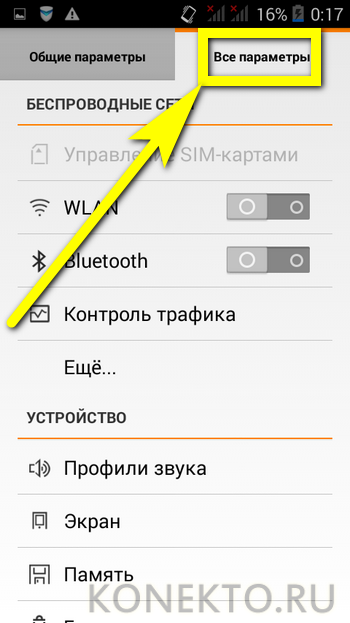
- Теперь, спустившись вниз по странице, войти в раздел «О телефоне».
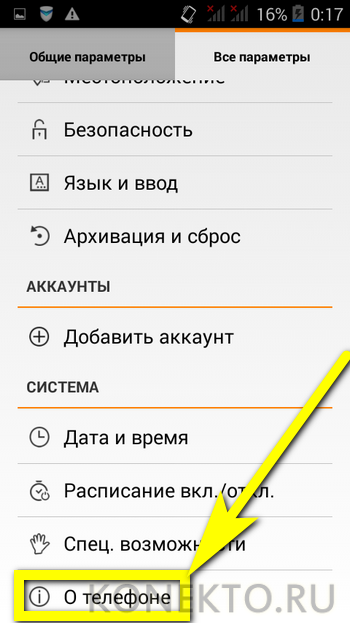
- В открывшемся окне будет показана не только модель устройства, но и версия Android, а также полное наименование текущей сборки — эти данные и нужно будет использовать для поиска.

- Иногда, прежде чем прошивать телефон, полезно попытаться обновить сборку штатными средствами — в примере достаточно нажать на кнопку «Обновление системы», расположенную в том же окне.
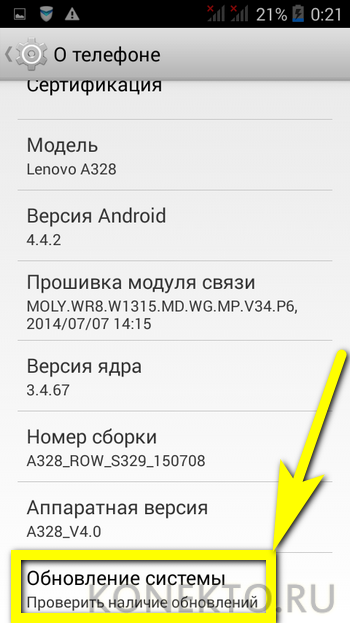
- На новой странице обладатель смартфона ещё раз увидит сведения о сборке и сможет, тапнув по кнопке «Проверка обновления», привести своё устройство в актуальное состояние. Аналогичным образом проверяются модель телефона и текущая версия прошивки на любых других аппаратах, работающих на Андроиде.
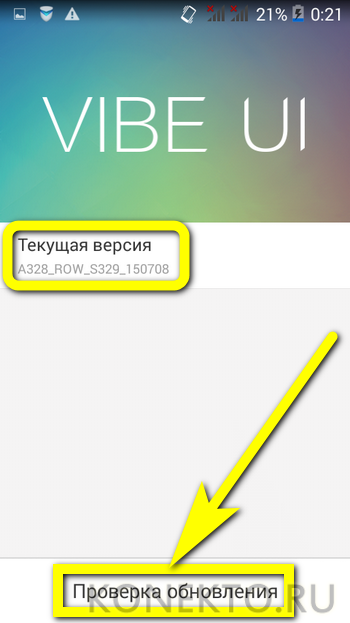
- Как уже упоминалось, искать прошивку, кастомную или заводскую, можно на любом заслуживающем доверия ресурсе. Для Lenovo это — замечательный сайт lenovorom.com, на котором собрано несколько сотен версий практически для всех моделей.
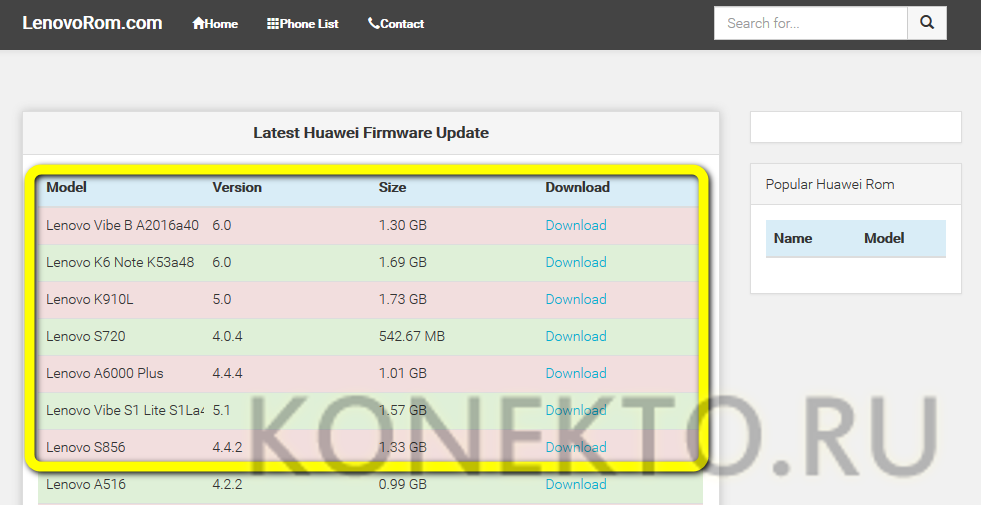
- Чтобы не затрудняться поиском нужной модели, достаточно вбить её название в расположенной справа вверху строке поиска и нажать на пиктограммку лупы.
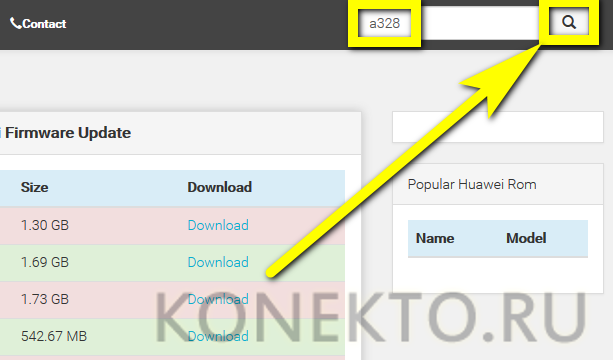
- На новой странице посетитель ресурса увидит все доступные для скачивания версии. По умолчанию рекомендуется выбрать щелчком по кнопке Download самую свежую — ту, что находится внизу списка.
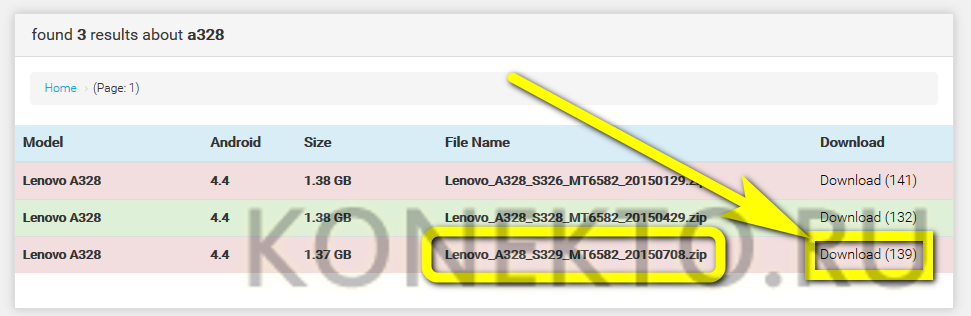
- Оказавшись на следующей странице и спустившись вниз, пользователь сможет увидеть предупреждение, что все последующие действия выполняются на его собственный страх и риск, и ещё одно — что перед загрузкой прошивки придётся подождать две минуты.
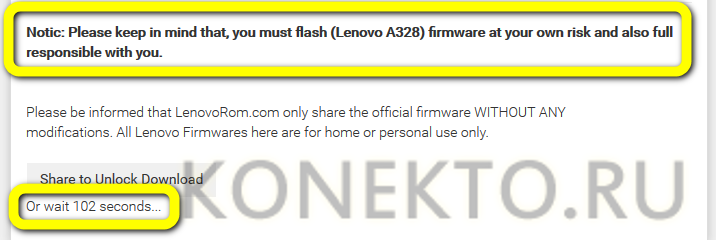
- Дождавшись появления ссылки, можно смело кликать по ней.

- И сохранять новый архив в любой папке на жёстком диске — желательно там же, где находятся ранее загруженные.
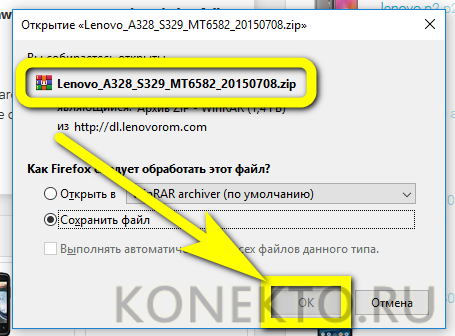
Скачать программу для прошивки Samsung можно следующим образом:
- Перейти на официальный сайт samsungodin.com и, спустившись по странице ниже, в разделе Odin Download Links выбрать ссылку для загрузки.
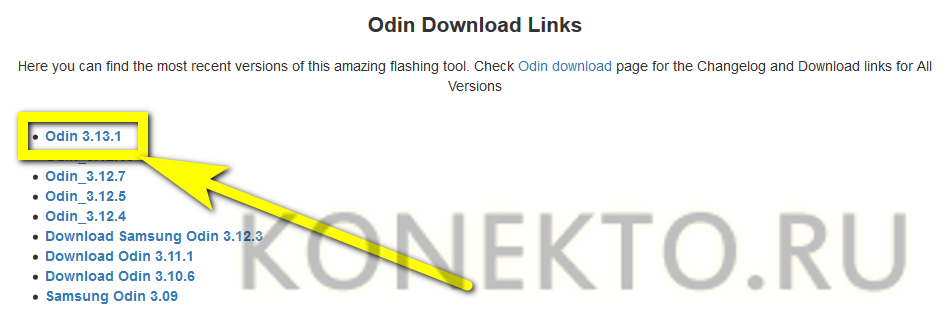
- Если требуется найти более раннюю версию, нужно воспользоваться кнопкой Odin Download Links вверху главной страницы.

- Здесь же, в разделе Required Tools and Guides, владелец устройства найдёт ссылки на необходимые для работы драйвера: скачать их можно точно так же, как было описано в предыдущем примере.
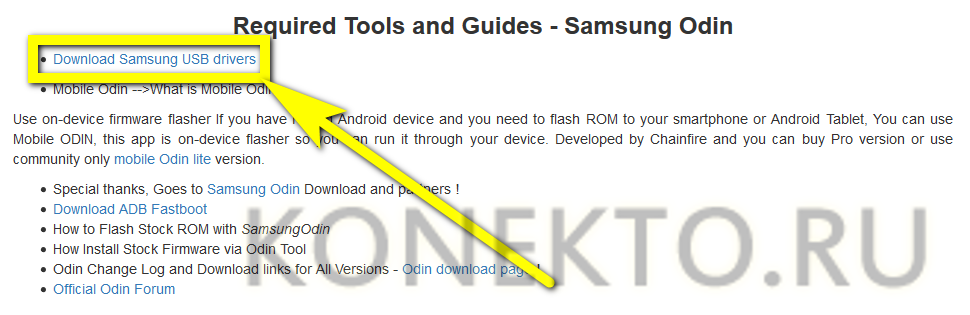
Похожим образом осуществляется и поиск официальной или кастомной прошивки для устройства на Андроиде; в приведённом ниже примере была использована версия, найденная на сайте androidmir.org.

Подготовка к прошивке
Следующий шаг — подготовка к прошивке телефона на Андроиде. На этом этапе пользователь должен:
- Распаковать все скачанные архивы в отдельные папки, используя возможности WinRAR или любого другого удобного архиватора.
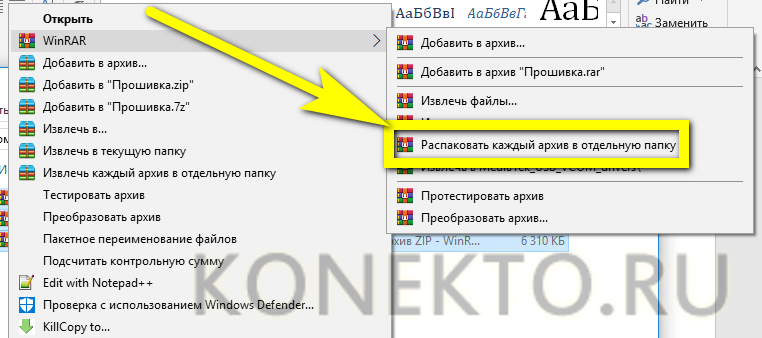
- Установить драйвера из папки MediaTek USB VCOM drivers. Здесь, оказавшись в подпапке Driver — USB VCOM Driver (binary), нужно найти файл mtk_sp_usb2ser.inf, щёлкнуть по нему правой клавишей мыши и выбрать в контекстном меню пункт «Установить» — процесс занимает не более секунды.
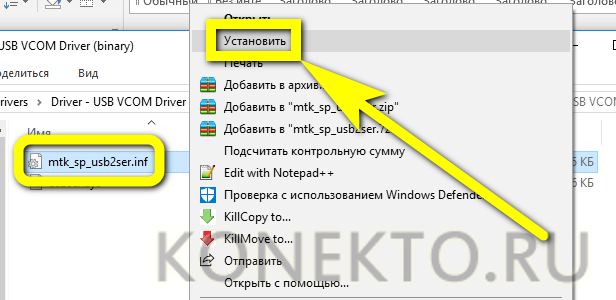
- Аналогичным образом устанавливается драйвер из подпапки usb_driver.
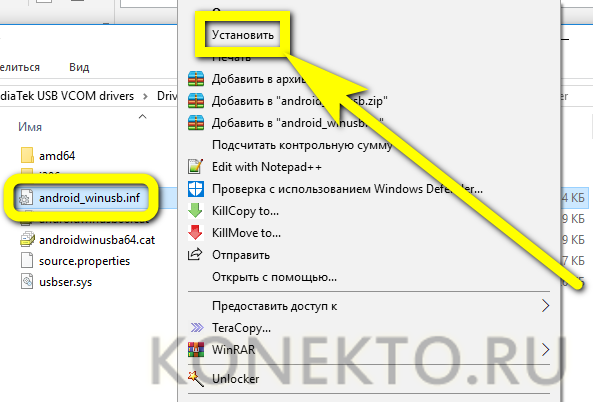
- И USB VCOM Driver — в соответствии с используемой операционной системой. Если на ПК пользователя стоит не Windows 8, 8.1 или 10, следует искать драйвера в папке для «Семёрки».
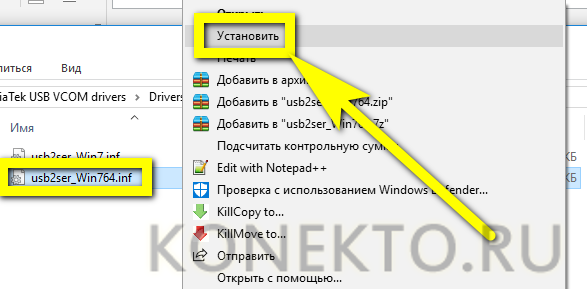
- Если при попытке прошивки телефона на Андроиде компьютер или ноутбук не сможет увидеть устройство, следует, не удаляя уже установленных драйверов, воспользоваться автоинсталлером из второй распакованной папки — Driver_Auto_Installer. Пользователь может или дважды кликнуть по исполняемому файлу Install.bat, или перейти в подпапку SmartPhoneDriver, выбрать разрядность своей ОС, запустить файл dpinst.exe и следовать дальнейшим указаниями системы.
- Подготовить папку с программой для прошивки телефона на Андроиде.
- Найти качественный USB-кабель, позволяющий осуществлять не только зарядку устройства, но и обмен данными с компьютером.
- Выключить телефон и в таком состоянии подсоединить его к ПК или ноутбуку.
В некоторых случаях, и это касается Lenovo A328, прошить устройство в таком состоянии не получается: обладателю необходимо вытащить батарею и снова подсоединить смартфон к свободному разъёму.
Важно: перед перепрошивкой телефона на Андроиде крайне рекомендуется освободить максимально возможное количество USB-портов, убедиться, что кабель подключён качественно и не выскользнет во время работы, а батарея ноутбука имеет как минимум половинный заряд.
Любой сбой во время установки новой ОС может привести к порче телефона — и чем больше мер предосторожности предпримет пользователь, тем с большей вероятностью он в результате получит рабочий аппарат.
Установка прошивки
Алгоритм прошивки смартфона или планшета с помощью SP Flash Tool:
- Запустить файл flash_tool.exe из распакованной папки. По указанным выше причинам из архива приложение работать не будет. Чтобы сохранить «чистую» исходную версию ПО, рекомендуется скопировать папку в другое место и работать с телефоном на Андроиде из неё.
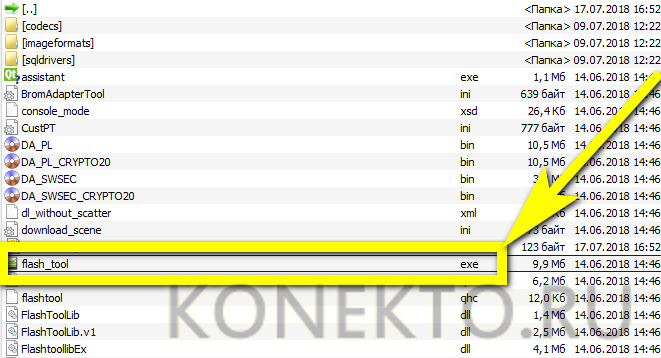
- Перейдя в меню Options, пользователь может, перемещаясь по вкладкам, выбрать тему оформления приложения.
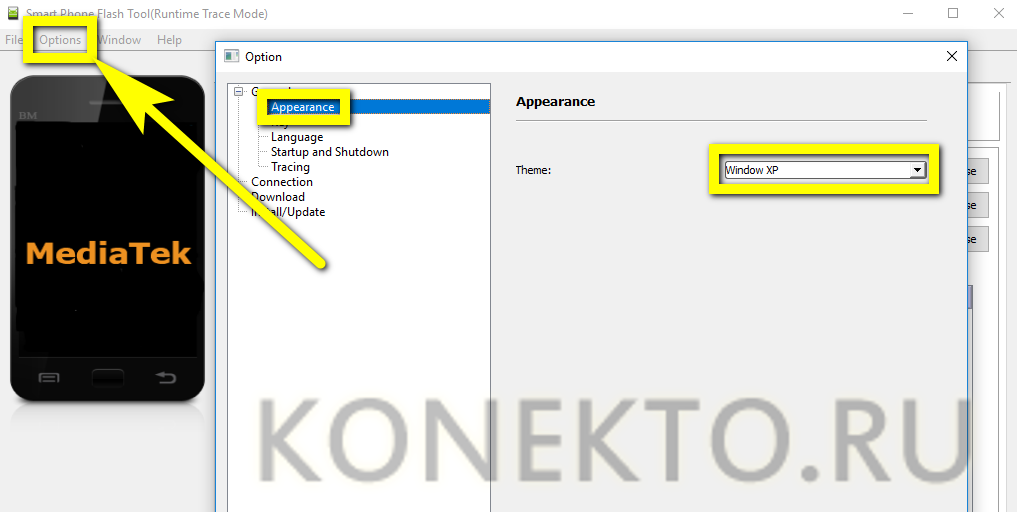
- Установить язык интерфейса — правда, выбирать тут не из чего.
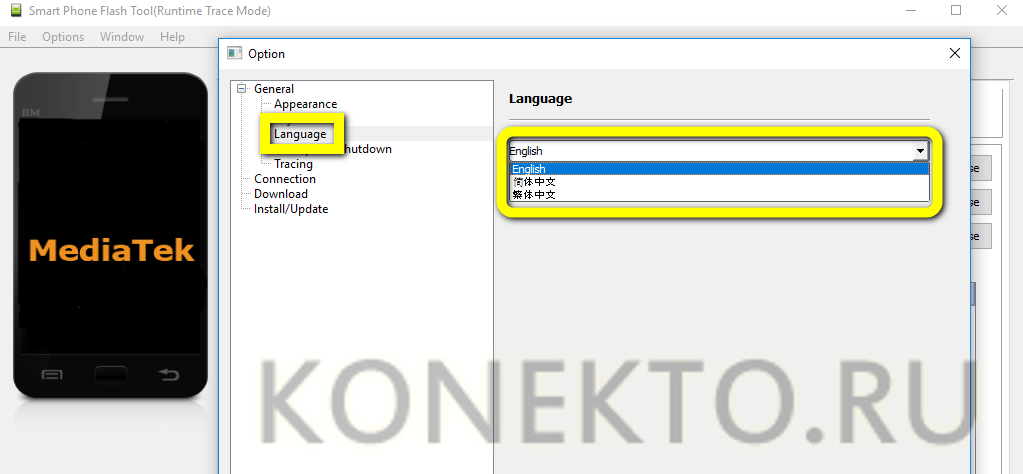
- Определить, должна ли программа вести лог (дневник) совершаемых операций, где он должен храниться и как часто обновляться.
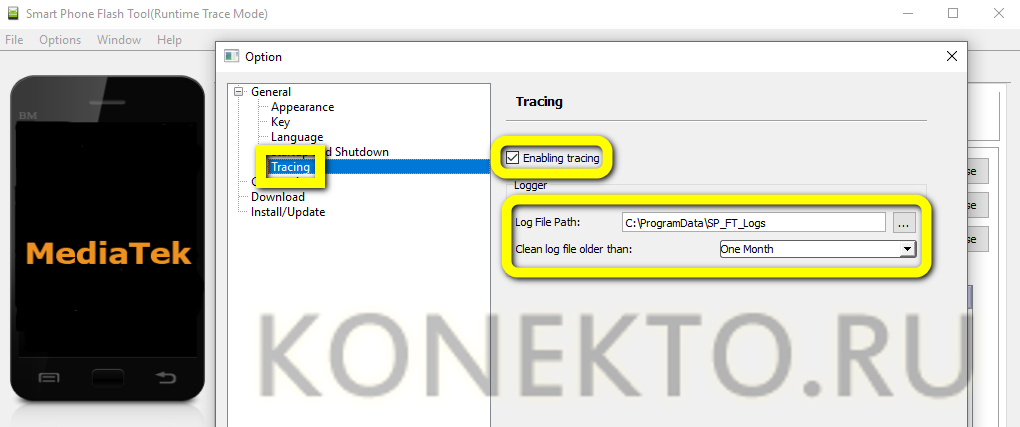
- Задать скорость обмена данными через USB-порт и метод определения приложением наличия в устройстве батареи — лучше всего оставить вариант Auto Detect.
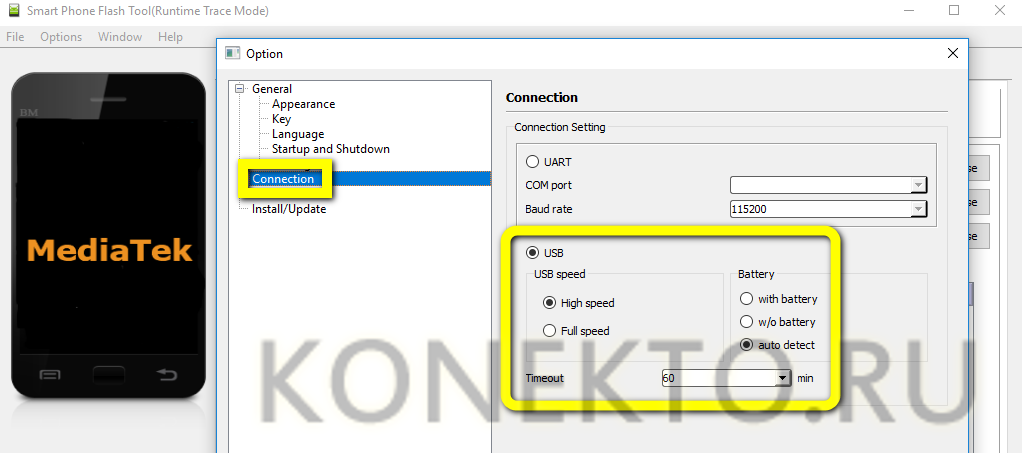
- Решить, устанавливая галочки в соответствующих чекбоксах, должно ли ПО проверять совпадение хешей используемой прошивки и памяти аппарата.
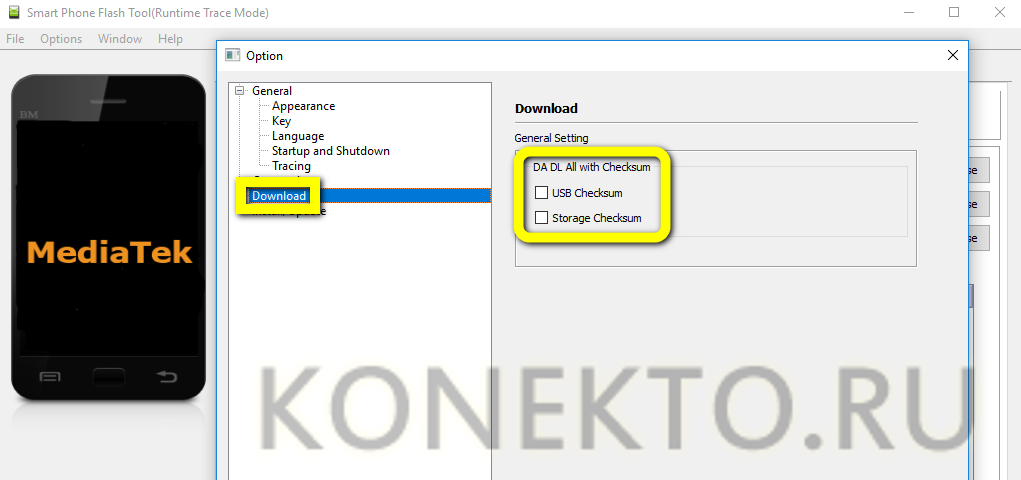
- И разрешить программе получать автоматические обновления через Интернет.
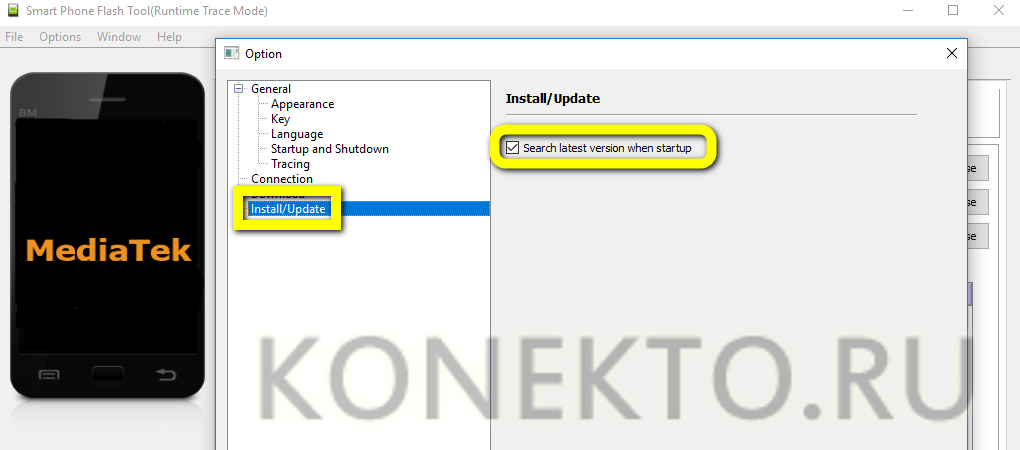
- На вкладке основного окна Welcome пользователь, знакомый с английским языком, получит исчерпывающую информацию обо всех функциях SP Flash Tool.

- Иногда бывает полезно перед дальнейшем работой отформатировать память телефона. Сделать это можно на вкладке Format; если по завершении планируется проверить правильность операции, нужно установить галочку в чекбоксе Validation.
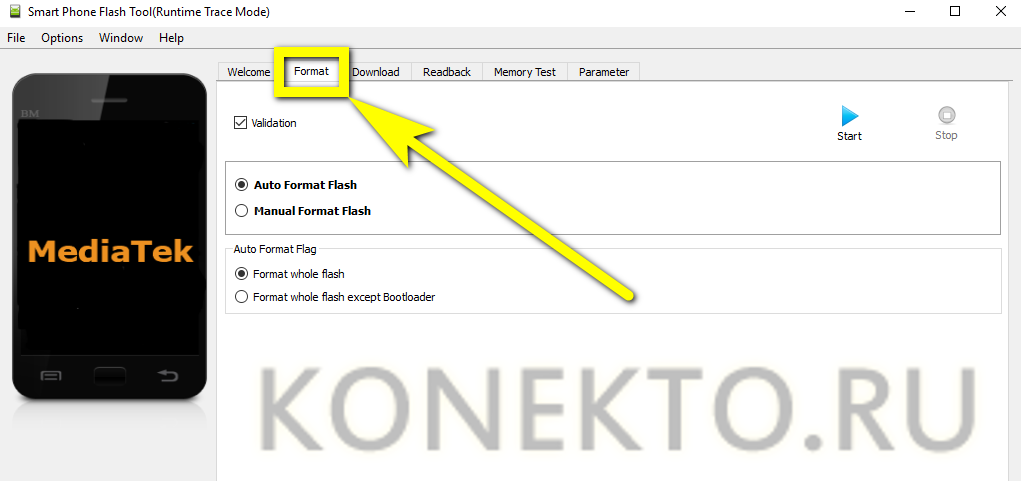
- А проверить состояние внутренней памяти устройства владелец сможет, переместившись на вкладку Memory Test и нажав на кнопку Start.
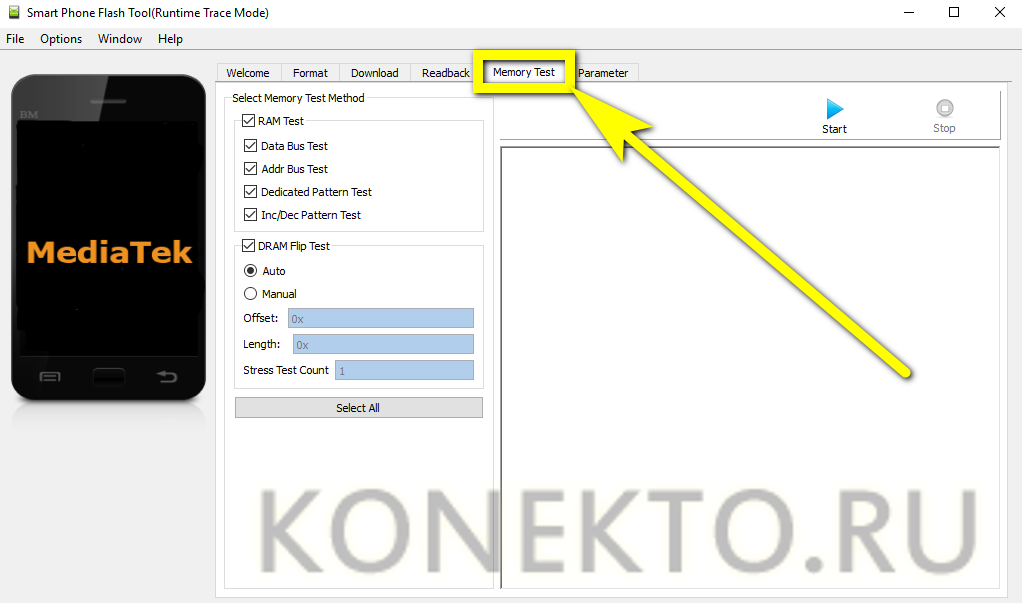
- Теперь — главное. Вернувшись на вкладку главного окна Download, пользователь, желающий перед установкой основной прошивки загрузить в память смартфона или планшета кастомное рекавери, должен, воспользовавшись кнопкой Scatter-loading File, выбрать текстовый файл с названием вида MT6582_Android_scatter.txt.
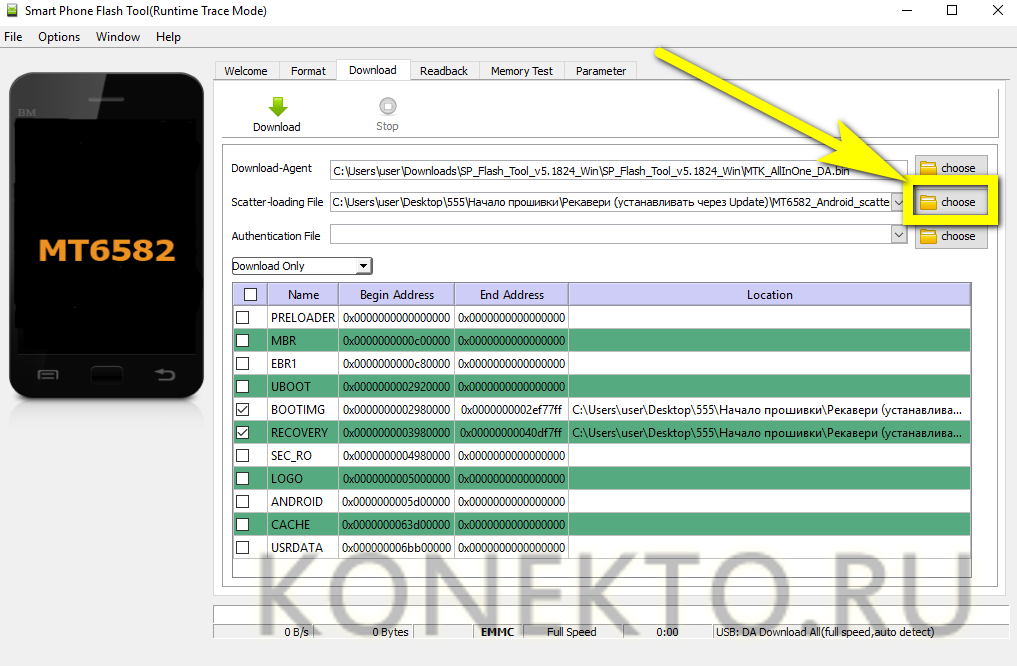
- В ранее пустом окне появится список устанавливаемых файлов. Снимать галочки или устанавливать новые не нужно — достаточно ещё раз удостовериться в отсутствии в телефоне сим-карт и карты памяти, подсоединить его к USB-разъёму и нажать на кнопку Download.
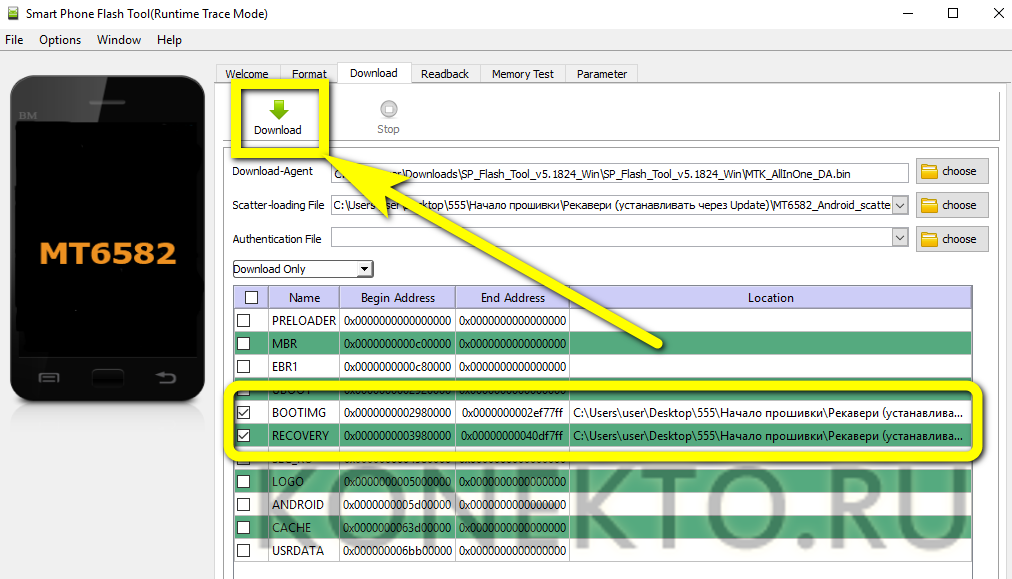
- Если прошивка не начинается, нужно отсоединить кабель, не отменяя операции, и вновь включить его. О прогрессе и скорости обмена данными можно судить по жёлтой полосе и информации внизу главного окна.
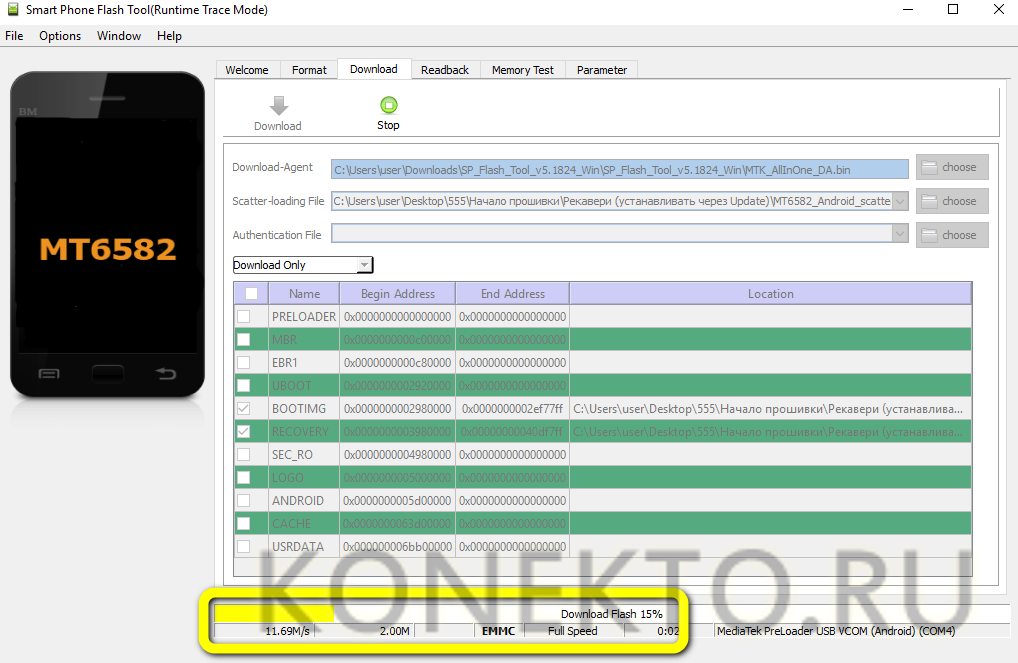
- Через несколько секунд SP Flash Tool уведомит пользователя об успешном завершении операции.
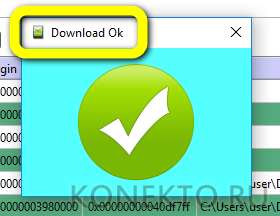
- Большинству обладателей телефонов и планшетов установка кастомного рекавери не нужна. Этот этап можно пропустить и сразу загрузить скаттер-файл официальной прошивки. Для этого нужно, снова нажать на кнопку Scatter-loading File.
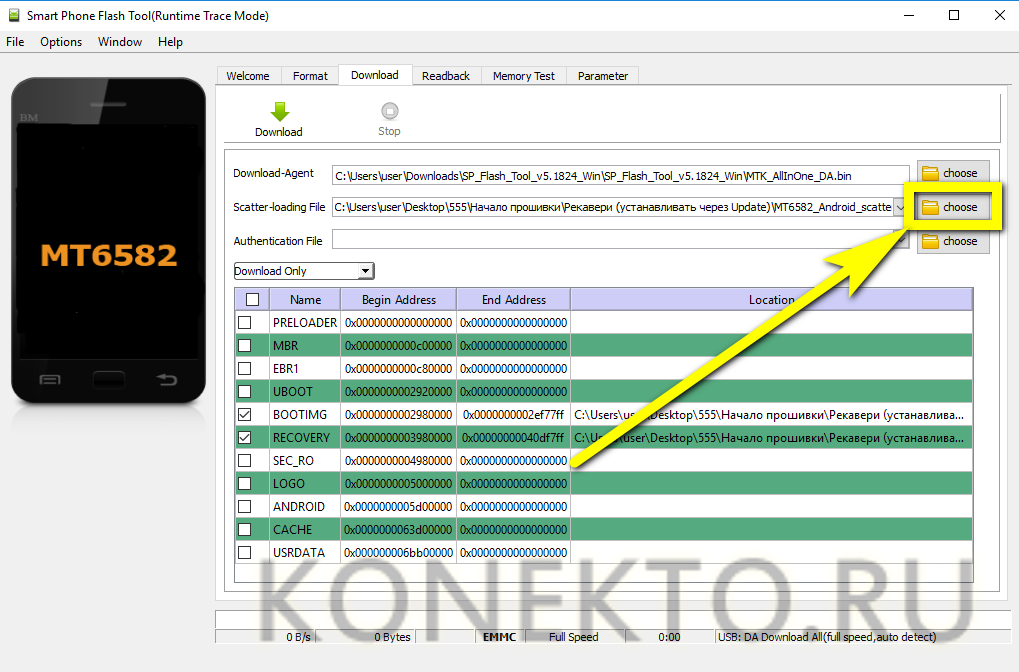
- Перейти в распакованную папку с прошивкой и выбрать находящийся там текстовый документ — обычно он единственный в диалоговом окне.

- Часто, чтобы перепрошить телефон на Андроиде, хватает установленной по умолчанию опции Download Only.
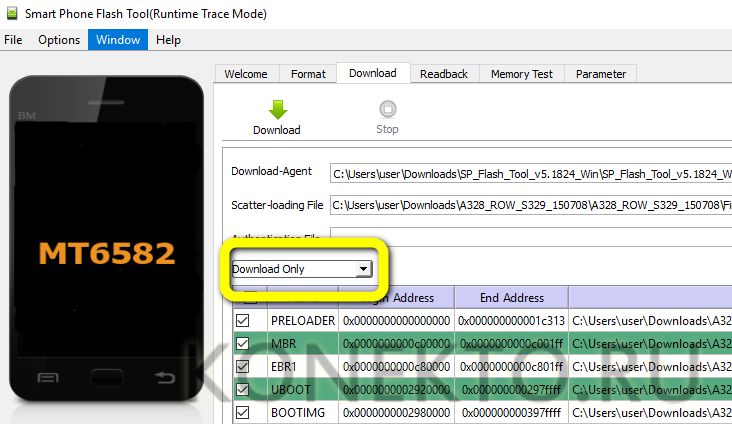
- Если нужно предварительно отформатировать память, сделать это можно, выбрав в выпадающем списке Format All + Download и щёлкнув по кнопке Download.
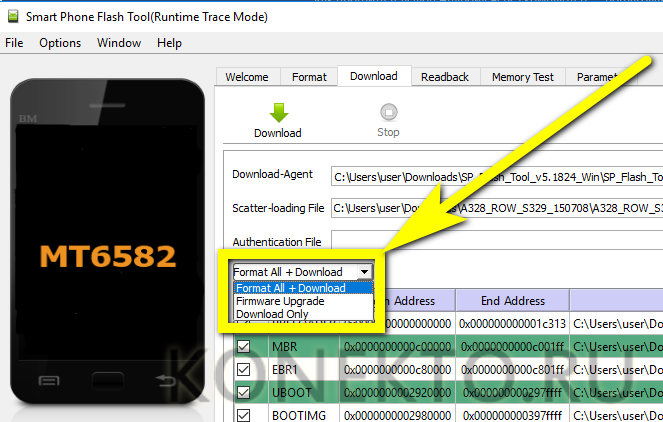
- В отличие от установки кастомного рекавери, полноценная прошивка займёт значительно больше времени — вплоть до получаса (в зависимости от параметров телефона и скорости обмена данными с компьютером или ноутбуком).
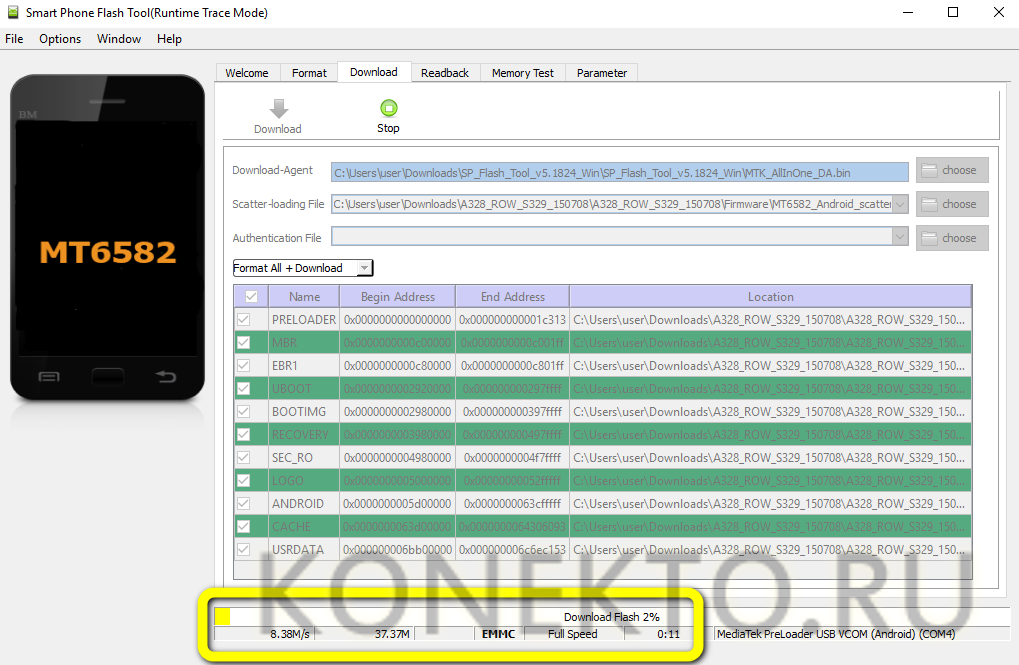
По завершении процесса пользователь получит смартфон или планшет с новой прошивкой. Если на какой-либо стадии программа сообщает об ошибке, не стоит пугаться: достаточно отсоединить USB-кабель, снова подключить его и повторить все манипуляции сначала.
При желании после прошивки можно перейти на вкладку Memory Test и проверить состояние телефона на Андроиде: утилита сообщит о серьёзных проблемах и мелких сбоях оборудования.
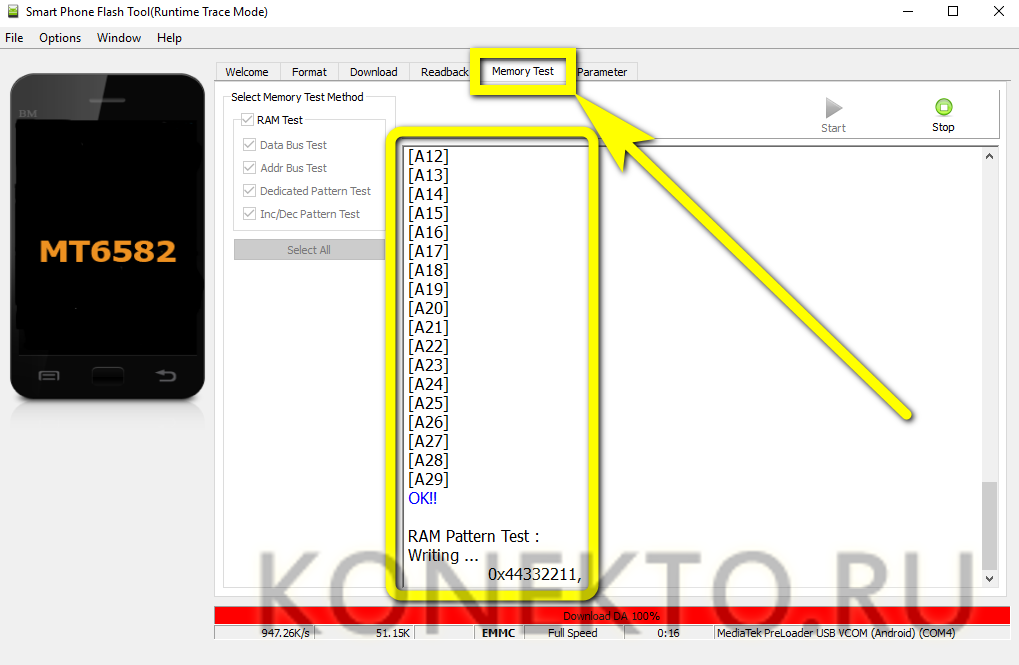
Алгоритм прошивки смартфона или планшета Samsung с помощью Odin:
- Запустить приложение из распакованной папки.
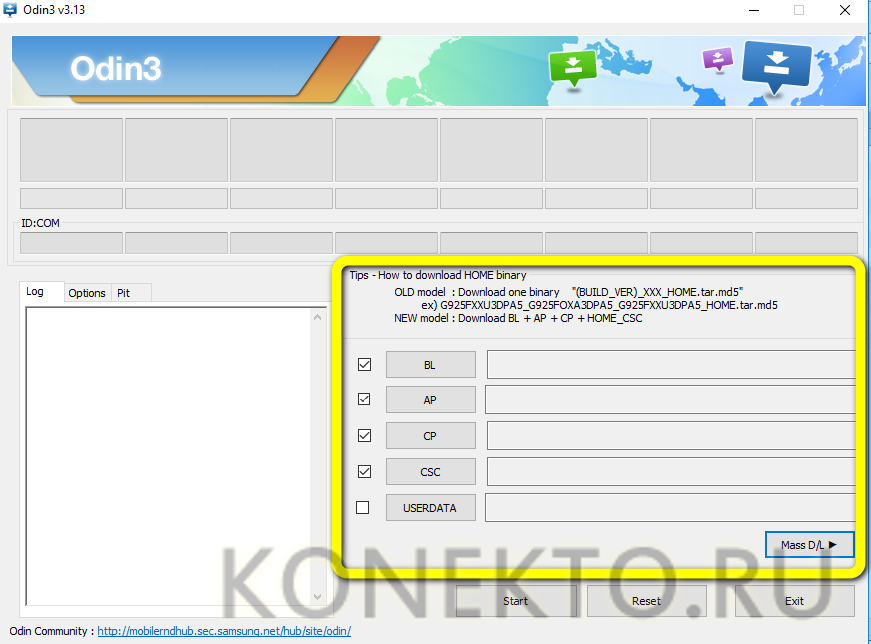
- Нажать на кнопку BL в главном окне программы.
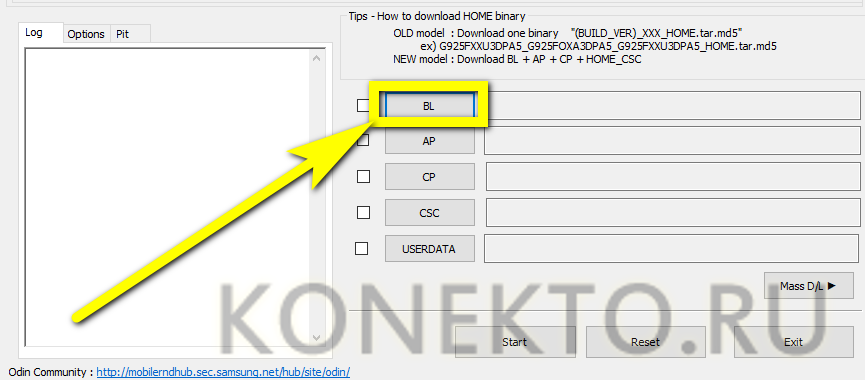
- И выбрать в папке с распакованной прошивкой файл, название которого начинается с этих же букв.
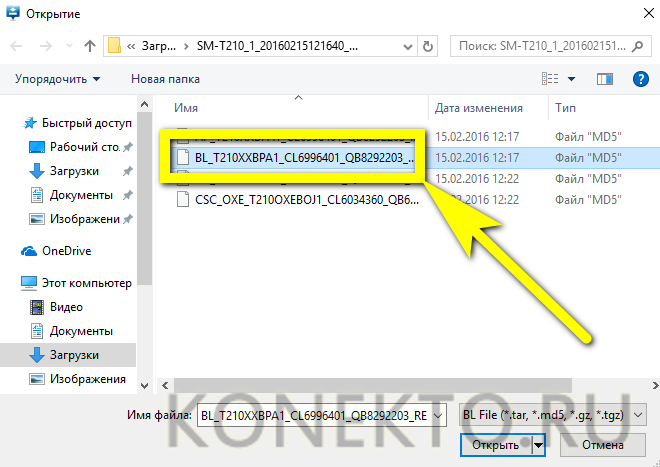
- То же самое проделать для следующих трёх кнопок, оставив самое нижнее поле без изменений.
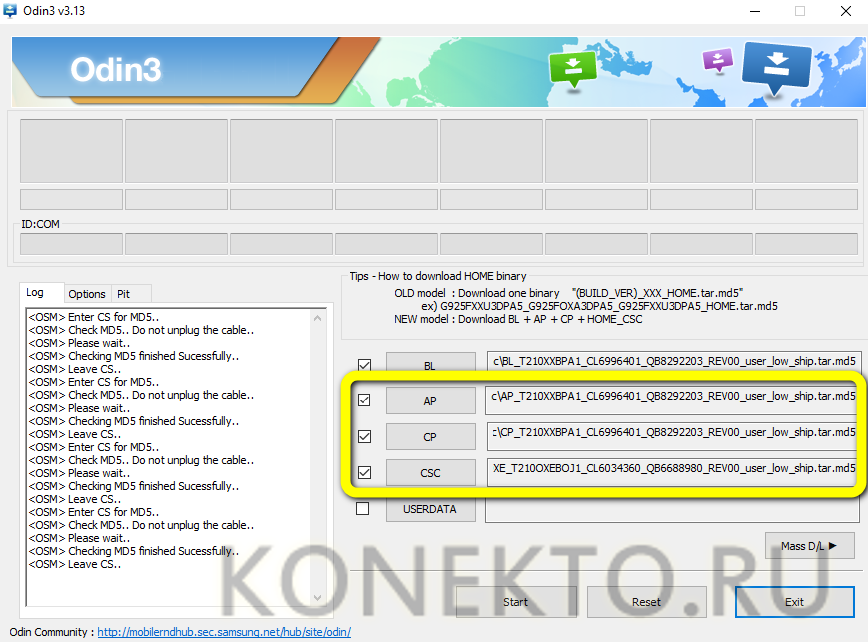
- Подсоединить устройство, дождаться его идентификации и нажать на кнопку Start.
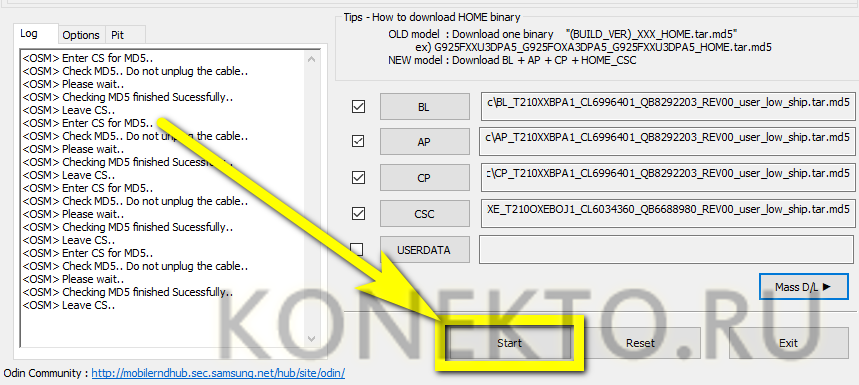
- Переместившись на вкладку Options, пользователь может выбрать дополнительные опции: форматирование памяти устройства, автоматический перезапуск и так далее.
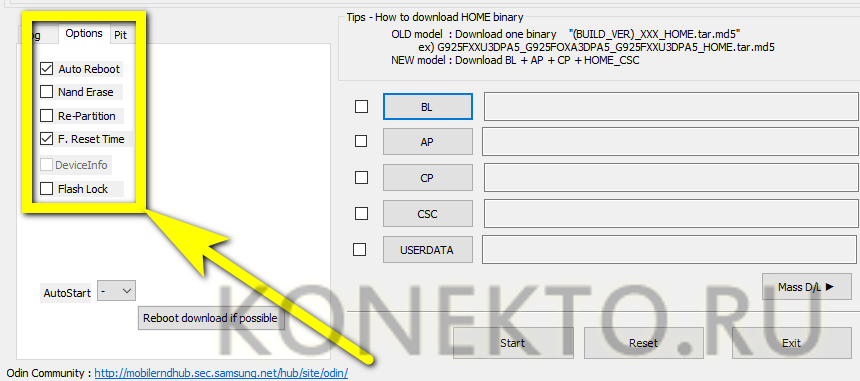
На этом перепрошивка телефона или планшета на Андроиде закончена. Владелец может отсоединять устройство, включать его и наслаждаться обновлённой рабочей средой.
Что даёт прошивка телефона?
Главные преимущества прошивки мобильного устройства на Андроиде:
- обновление функционала смартфона;
- переход на новое поколение операционной системы;
- улучшение (русификация, графические изменения) интерфейса;
- повышение производительности;
- избавление от ненужных встроенных программ и высвобождение места во внутренней памяти;
- при использовании кастомной прошивки — автоматическое получение root-прав со всеми вытекающими плюсами.
Кроме того, перепрошивка телефона, работающего на Android, — это стопроцентный способ разблокировать телефон, если забыл пароль: для старта операции никакого кода вводить не нужно, а в процессе все установленные пароли уничтожаются.
Минусов грамотно проведённая прошивка не имеет; главное, как уже упоминалось, подобрать её для своей модели смартфона или планшета, не пугаться возможных отказов программы и не прерывать процесс вплоть до успешного завершения.
Подводим итоги
Прошивка телефона на Андроиде позволяет перейти на новое поколение ОС, изменить интерфейс и получить дополнительные права. Чтобы приступить к операции, следует скачать подходящую программу, драйвера и файл прошивки, подготовить USB-кабель и выключить устройство — а иногда и извлечь из него батарею. Нельзя прерывать процесс, выдёргивать шнур или отключать компьютер — иначе перепрошивка закончится неудачей.
Как перепрошить Android самому
12 сентября 2022
Вариантов того, как перепрошить Android самому, существует несколько, и каждый из них может быть использован в зависимости от наличия оборудования и опыта работы со специализированным программным обеспечением. При этом важно соблюдать последовательность действий и устанавливать только стабильные версии программных оболочек.

Содержание
- Подготовка к прошивке
- Резервная копия данных
- Качественный провод
- Полностью заряженный аккумулятор
- Возможные проблемы
- ADB и Fastboot
- Прошивка телефона при помощи CWM Recovery
- Прошивка смартфона помощью ROM Manager
- Как прошить телефон андроид при помощи TWRP Recovery?
- FAQ
Подготовка к прошивке
Перепрошивка смартфона под управлением Android представляет собой процесс установки более новой, эквивалентной или редактированной сторонними разработчиками операционной системы. Подобные действия требуются при желании получить дополнительные возможности или устранить возникнувшие неисправности в работе смартфона. При этом важно понимать, что в результате производимых манипуляций гаджет «обнуляет» все настройки и стирает содержащиеся во внутренней памяти данные. Поэтому прежде чем перейти к непосредственной установке ОС следует провести ряд подготовительных действий.
Резервная копия данных
Прежде всего, следует позаботиться о сохранности важных файлов и системных установок старой версии операционки. Копированию в зависимости от фактических целей пользователя могут подвергаться как все системные параметры устройства (настройки, данные установленных приложений), так и личные мультимедиа файлы, сохранённые контакты, сообщения и иные важные сведения.
Для сохранения сторонних файлов из памяти смартфона их достаточно просто перенести на съёмный накопитель, в облачное хранилище или на ПК, а вот для получения возможности восстановления всей системы потребуется создание полноценного образа. Выполнить задачу можно как с помощью специализированного ПО, так и через встроенные возможности самого Android.
Одним из наиболее популярных приложений для создания резервных копий устройства является программа Titanium Backup, которая позволяет сохранять данные отдельных приложений или копировать всю информацию, включая системные параметры (контакты, сообщения, настройки будильника). Это же приложение потом поможет и восстановить систему после переустановки. Для работы программы потребуется получить ROOT-права.
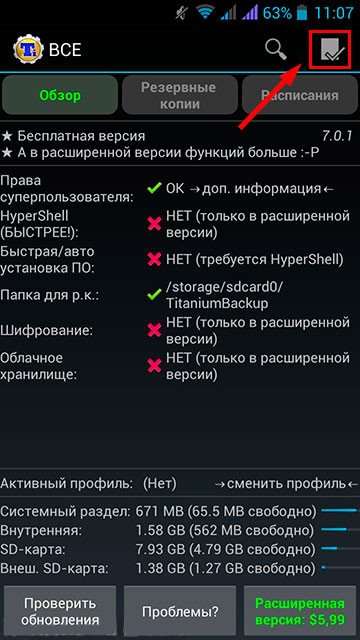
Вторым вариантом сохранения копии системы является встроенная функция Recovery. После перехода в раздел восстановления и копирования достаточно лишь зайти в пункт меню «backup and restore», после чего отметить строчку «Reserver». В результате действий системные данные сохранятся на установленный флэш-накопитель.
Качественный провод
Ещё одним условием безопасной переустановки Android является использование полностью исправного кабеля USB. Лучшим вариантом здесь будет комплектный кабель, однако в случае его утраты или повреждения рекомендуется приобрести качественный аналог от проверенного производителя. Использовать беспроводное соединение для перепрошивки смартфона нельзя, так как возможные искажения сигнала могут негативно повлиять на результат производимых действий вплоть до полного выхода смартфона из строя.
Полностью заряженный аккумулятор
Перед перепрошивкой смартфона следует также убедиться, что аккумулятор полностью заряжен. Во время переустановки операционной системы даже незначительные сбои способны перевести смартфон в полностью нерабочее состояние, поэтому неожиданная разрядка батареи наверняка испортит устройство. Зарядить смартфон необходимо на все 100%, при этом следует учесть, что если батарея держит заряд недолго, то аккумулятор следует либо заменить, либо отказаться от перепрощивки.
Возможные проблемы
В процессе переустановки Android может возникнуть ряд проблем:
- Постоянная перезагрузка – система установилась, но на первоначальном этапе включения смартфон уходит в циклическую перезагрузку. В этом случае потребуется перепрошивка с помощью ПК и специального ПО;
- Отключение функций – речь идёт о неработающем модуле NFC или беспроводного подключения Wi-Fi. Ситуация часто встречается в случае использования кастомизированных версий операционной системы, что в большинстве случаев устраняется через ещё одну перепрошивку на стоковый вариант ОС;
- Полный выход из строя – смартфон не реагирует на нажатие кнопки питания. В этом случае оптимальным решением проблемы будет обращение в сервисный центр.
Любые действия по переустановке ОС автоматически прекращают действие гарантии производителя, поэтому любые возникающие неисправности переходят в ответственность пользователя.
Основные способы перепрошивки
Для переустановки Android существует несколько способов, которые производятся через подключение смартфона к ПК, а также с помощью использования штатного функционала меню Recovery.
ADB и Fastboot
При подключении к ПК есть возможность использования утилит ADB и Fastboot. В первом случае алгоритм действий следующий:
- Скачивание дистрибутива ADB на ПК с сайта разработчика, при учёте разрядности версии Windows. Также важно убедиться в установке актуальной версии Java;
- Подключение смартфона к ПК по USB-кабелю и проверка наличия драйверов устройства. В случае если компьютер «не видит» телефон, нужно скачать драйвера в автоматическом режиме или установить их вручную;
- Запуск режима «отладка по USB»;
- Проверка работоспособности ADB – в папке программы нажать комбинацию «правая кнопка мыши+shift», в открывшемся меню перейти во вкладку «Открыть окно команд»/«Открыть окно PowerShell здесь», после чего ввести в командной строке «adb» и подтвердить (Enter);
- Авторизация в консоли программы с помощью команды «adb devices», смартфон высветится в списке устройств;
- Копирование архивированных файлов прошивки в корневую папку программы ADB;
- Запуск командной строки (Win+R), ввод команды «cd», перенос архива прошивки в поле ввода;
- Включение режима работы смартфона «Recovery» с помощью команды «adb reboot recovery» или через комбинацию клавиш смартфона;
- В меню «Recovery» активация параметра «apply update from ADB»;
- Ввод в командную строку ПК команды «adb sideload», добавление архива прошивки в поле ввода строки;
- Завершение процесса передачи файлов прошивки через клавишу «Enter».
В случае правильного выполнения действий произойдёт установка новой программной оболочки.
В случае использования программы Fastboot работа производится с файлом-образом формата IMG и действия следующие:
- Активация режима Fastboot;
- Ввод в командную строку ПК команды «cd /», далее там же «cd adb»;
- Подключение смартфона к ПК через кабель USB;
- Проверка работоспособности драйверов и установка при необходимости;
- Ввод в командную строку команды «adb reboot bootloader»;
- Проверка определения смартфона в программе с помощью команды «fastboot devices»;
- Запуск процесса обновления прошивки через команду «fastboot update name.img», при этом в строчке вместо «img» прописывается название файла прошивки;
- Подтверждение установки клавишей «Enter».
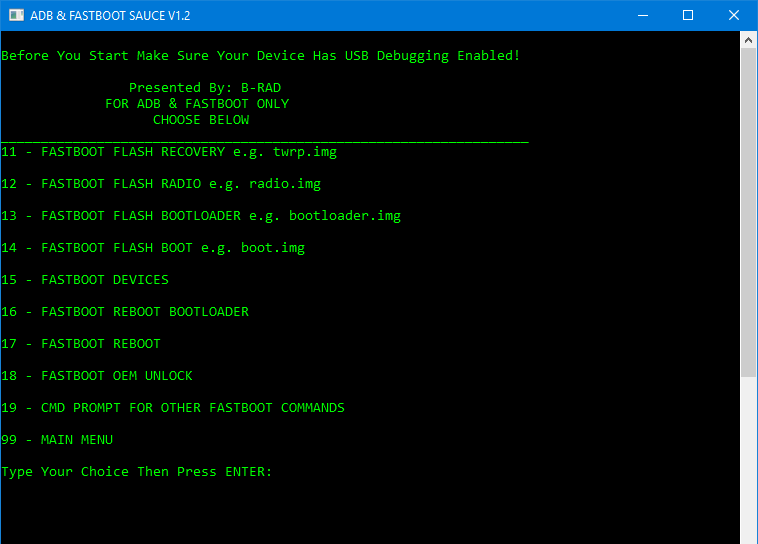
На всех этапах важно соблюдать очерёдность и правильность набора команд.
Прошивка телефона при помощи CWM Recovery
Использование изменённой версии системного Recovery позволяет получить доступ к расширенному функционалу при обновлении прошивки, но для возможности работы необходимо скачать и инсталлировать кастомное ПО.

Прошивка смартфона будет производится по следующему алгоритму:
- Подключение смартфона к ПК по кабелю;
- Активация режима передачи данных;
- Копирование на смартфон файлов прошивки;
- Активация режима работы «Recovery»;
- Выбор в меню программы пункта «install zip»;
- Выбор архива с прошивкой и подтверждение установки.
Метод проще, чем вышеописанные, но также требует внимательности и аккуратного выполнения команд.
Прошивка смартфона помощью ROM Manager
Этот вариант установки новой версии прошивки не требует использования ПК. Для выполнения задачи необходимо лишь скачать и установить программу «ROM Manager» на смартфон. Также необходимо копирование файлов устанавливаемой системы на съёмный накопитель.
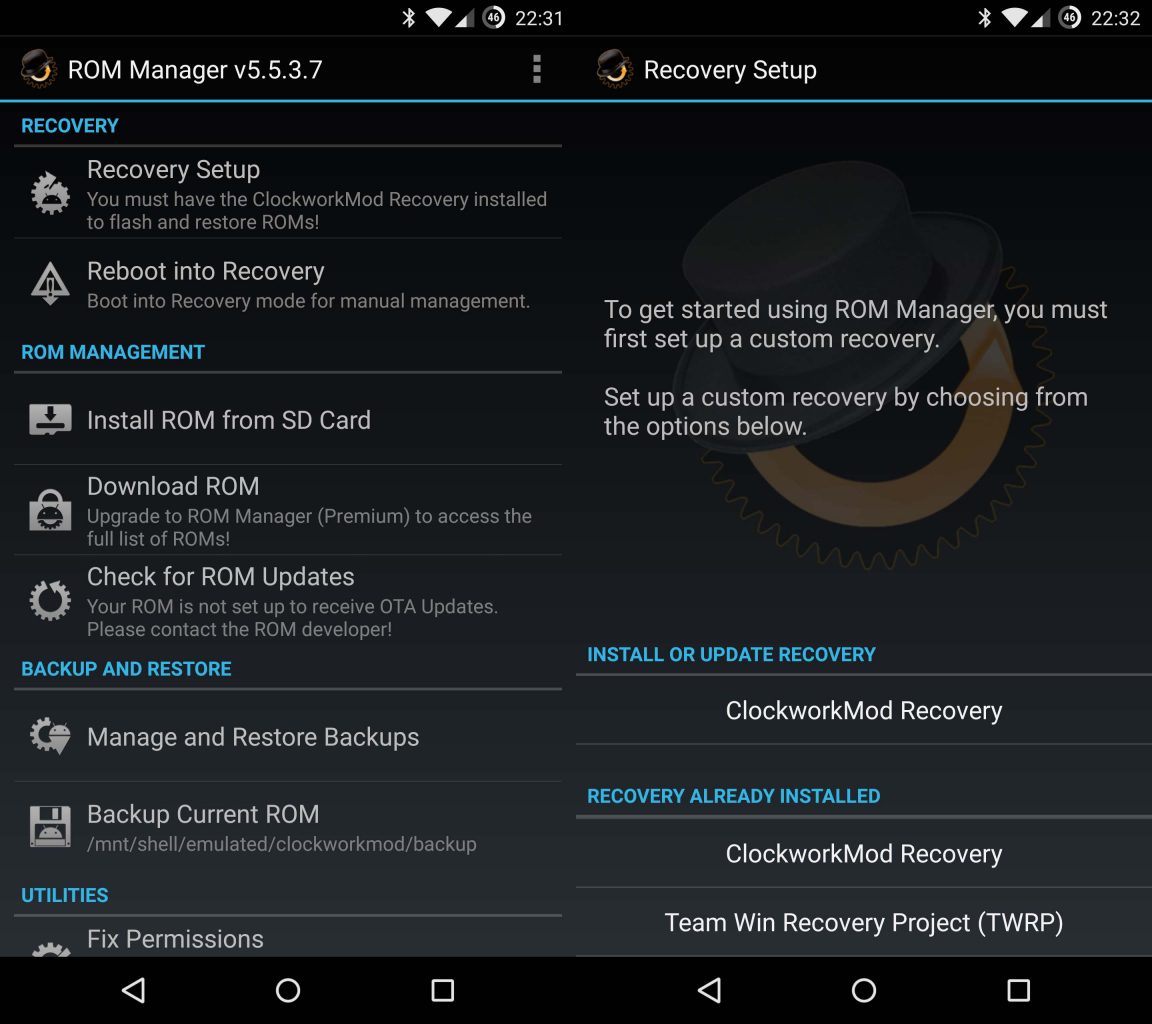
Действия следующие:
- Инсталляция программы, подтверждение разрешений;
- Запуск программы и выбор пункта «Установить ROM c карты»;
- Выбор нужного файла и подтверждение установки.
В доступе для пользователей предоставлен бесплатный и платный вариант программы, причём во втором случае открывается доступ к архиву прошивок для выбранной модели.
Как прошить телефон андроид при помощи TWRP Recovery?
Ещё один вариант прошивки смартфона – использование программы TWRP Recovery.
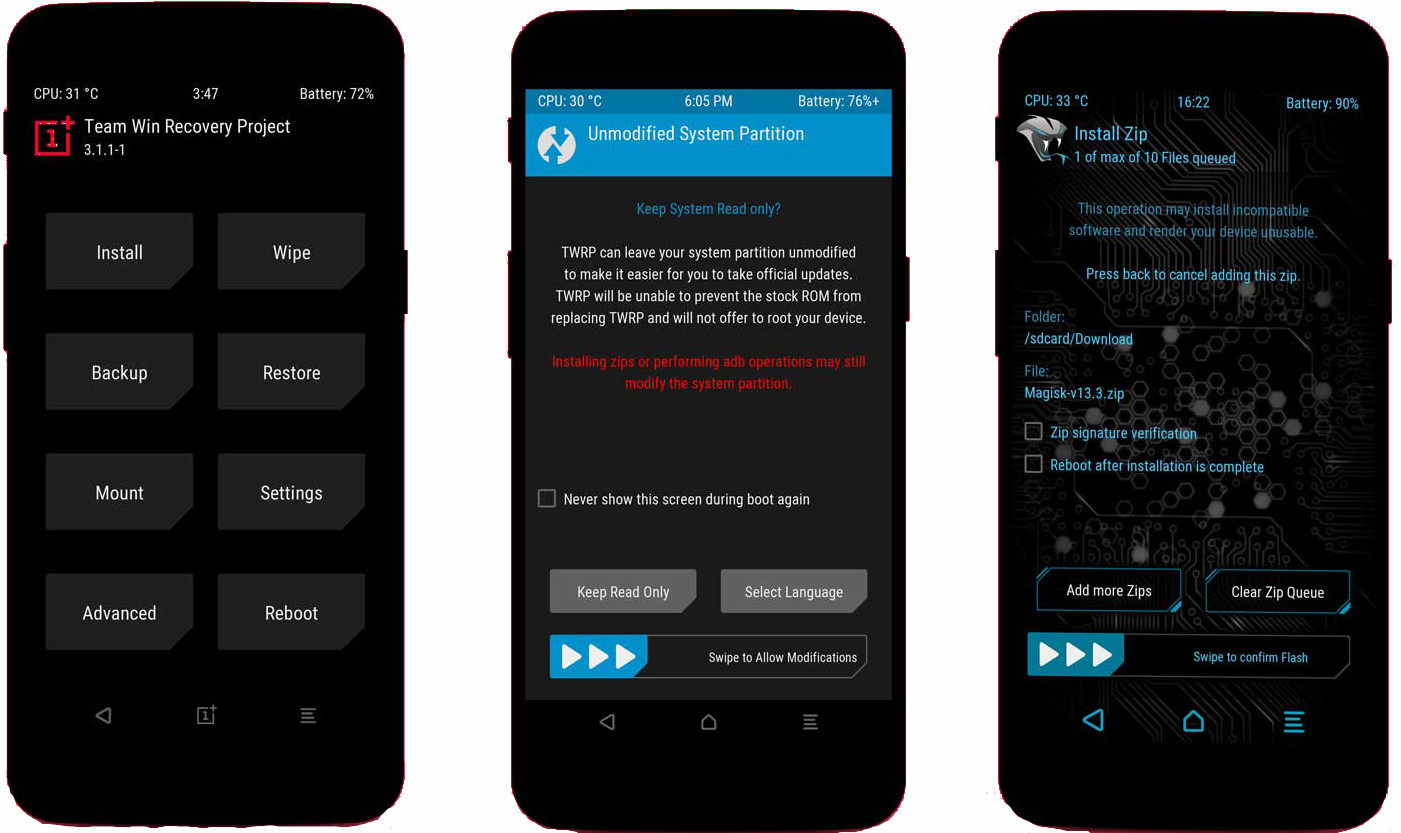
- Подключение смартфона по USB-кабелю, активация режима передачи данных;
- Копирование архива с прошивкой на съёмный накопитель смартфона;
- Активация режима «Recovery»;
- Выбор плитки меню «Wipe», переход в подпункт «Advanced Wipe»;
- Выделение пунктов «Cache», «Internal Storage», «Data», «System», «Dalvik Cache» и их форматирование;
- Переход на шаг назад и выбор пункта «Reboot Recovery»;
- Активация на стартовом меню пункта «Install»;
- Выбор архива с прошивкой, подтверждение действий;
- Завершение процесса через последовательный выбор пунктов «Wipe cache/delvik» и «Reboot System».
Отличием программы является взаимодействие с функционалом с помощью понятных тапов и свайпов по экрану смартфона.
FAQ
Как найти прошивку на Android-устройство?
Лучший вариант скачать прошивку с официального сайта производителя смартфона, однако, в случае необходимости инсталляции кастомной программной оболочки, можно поискать нужные файлы в соответствующих ветках тематических форумов (4PDA).
Как зайти в меню Recovery?
В большинстве случаев для перехода в этот режим используется комбинация клавиш «Уменьшение громкости» и «Выключение», однако для некоторых моделей параметр будет отличаться, и выяснять нужную комбинацию необходимо индивидуально.
Как разблокировать Bootloader?
Для возможности работы с программой Fastboot и запуска бутлоудера необходимо ввести команду «fastboot OEM unlock».
Как получить Root доступ?
Для проведения большинства перечисленных выше действий требуется получение доступа к режиму суперпользователя или «Root-права». Для этого необходимо использовать специализированные приложения – Frame Root, iRoot или иные подобные.
